Page 1
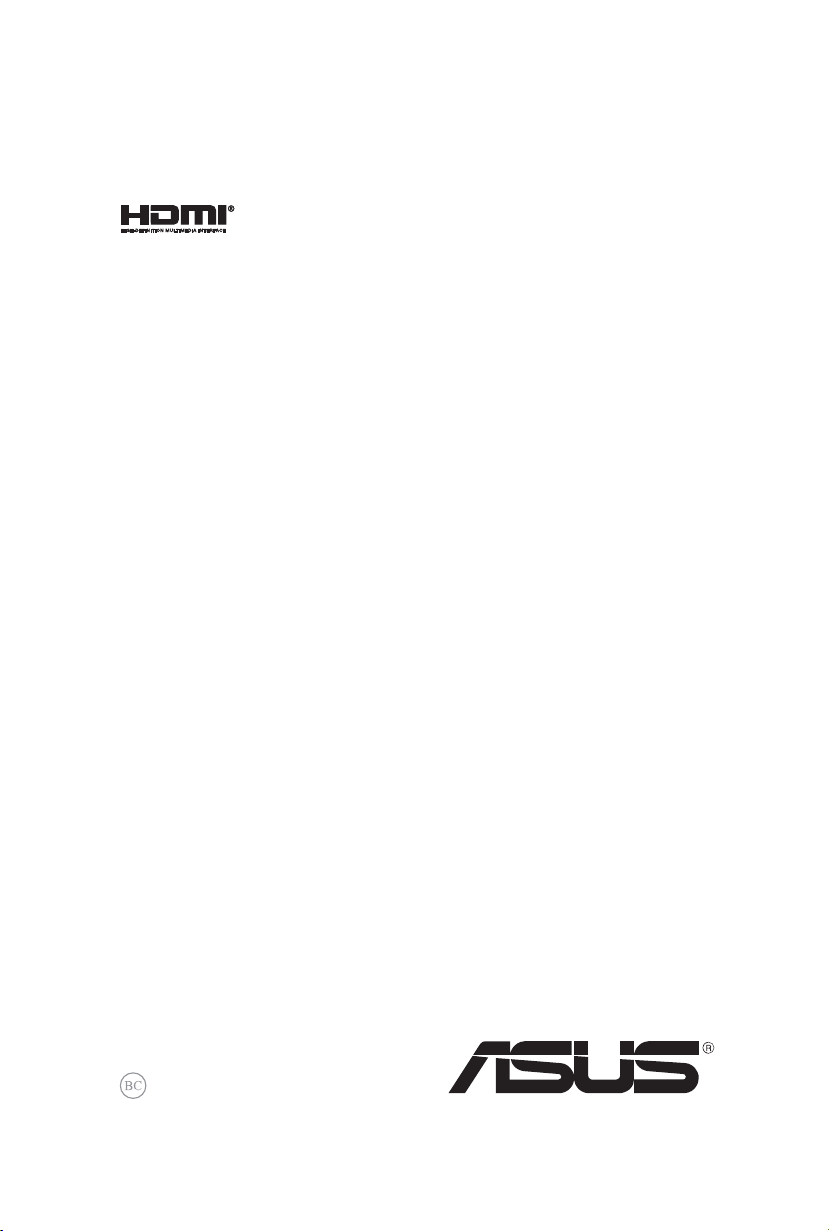
BG8553
Второ издание
Септември 2013
Notebook PC
Електронно ръководство
Page 2
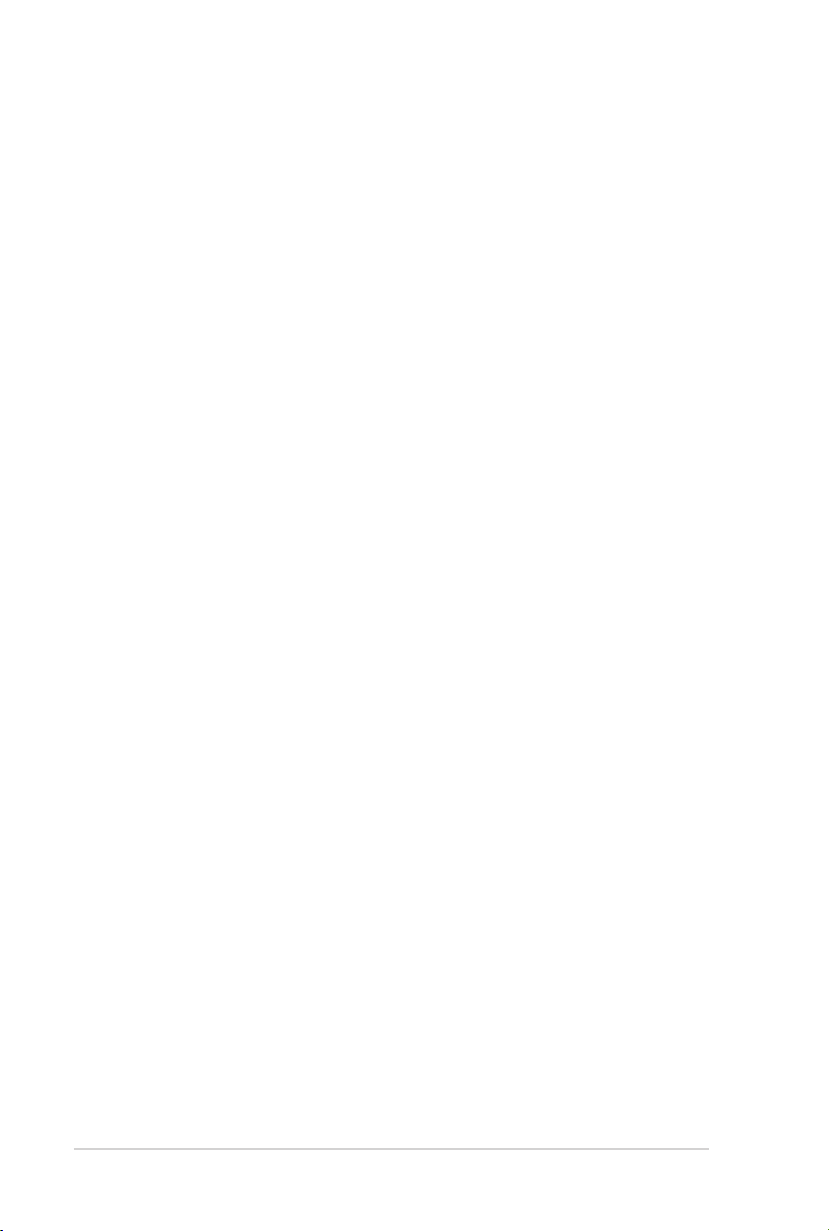
Електронно ръководство на потребителя на Notebook PC
Информация за авторските права
Никоя част от това ръководство, включително описаните продуктите и софтуер, не могат да бъдат
размножавани, предавани, записвани, съхранявани в друга система или превеждани на други езици
под каквато и да било форма и начин, с изключение на документите, които купувачът е съхранил с
цел поддръжка, без писменото разрешение ASUSTeK COMPUTER INC. (“ASUS”).
ASUS ПРЕДОСТАВЯ ТОВА РЪКОВОДСТВО В НАСТОЯЩИЯ МУ ВИД БЕЗ КАКВИТО И ДА БИЛО
ГАРАНЦИИ, ПРЕКИ ИЛИ КОСВЕНИ, ВКЛЮЧИТЕЛНО, НО НЕ САМО, КОСВЕНИ ГАРАНЦИИ
ИЛИ УСЛОВИЯ ЗА ПРОДАВАЕМОСТ ИЛИ ПРИГОДЕНОСТ ЗА ДАДЕНА ЦЕЛ. ПРИ НИКАКВИ
ОБСТОЯТЕЛСТВА ASUS, НЕГОВИТЕ ДИРЕКТОРИ, СЛУЖИТЕЛИ ИЛИ АГЕНТИ НЕ НОСЯТ
ОТГОВОРНОСТ ЗА КОСВЕНИ, СПЕЦИАЛНИ, СЛУЧАЙНИ ИЛИ ПРОИЗТИЧАЩИ ОТ ИЗПОЛЗВАНЕТО
НА ПРОДУКТА ЩЕТИ (ВКЛЮЧИТЕЛНО ПРОПУСНАТИ ПЕЧАЛБИ, ЗАГУБЕНИ КЛИЕНТИ, ДАННИ,
ПРЕУСТАНОВЯВАНЕ НА ДЕЙНОСТ И ДР.), ДОРИ и АКО ASUS СА БИЛИ ИНФОРМИРАНИ, ЧЕ ТАКИВА
ПОВРЕДИ ПРОИЗЛИЗАЩИ ОТ ДЕФЕКТ ИЛИ ГРЕШКА В ТОВА РЪКОВОДСТВО ИЛИ ПРОДУКТА,
СА ВЪЗМОЖНИ
Продуктите и фирмените имена, посочени в това ръководство, може да са или да не са регистрирани
търговски марки или авторски права на съответните им фирми и се използват само за идентифициране
или обяснение в полза на притежателите без никакво намерение за нарушение.
ТЕХНИЧЕСКИТЕ ХАРАКТЕРИСТИКИ И ИНФОРМАЦИЯТА В ТОВА РЪКОВОДСТВО СА ПРЕДОСТАВЕНИ
ЗА ВАШЕ СВЕДЕНИЕ И СА ОБЕКТ НА ПРОМЯНА ПО ВСЯКО ВРЕМЕ БЕЗ ПРЕДУПРЕЖДЕНИЕ. ТЕ
НЕ ТРЯБВА ДА СЕ ТЪЛКУВАТ КАТО ЗАДЪЛЖЕНИЕ НА ASUS. ASUS НЕ НОСИ ОТГОВОРНОСТ ЗА
ГРЕШКИ ИЛИ НЕТОЧНОСТИ, КОИТО МОГАТ ДА СЕ ПОЯВЯТ В РЪКОВОДСТВОТО, ВКЛЮЧИТЕЛНО
ОПИСАНИЕТО НА ПРОДУКТИТЕ И СОФТУЕРА В НЕГО.
Copyright © 2013 ASUSTeK COMPUTER INC. Всички права запазени.
Ограничение на отговорността
Възможно е да се наложи да замените част от ASUS или да възникнат други гаранционни условия, при
които имате право на обезщетение от ASUS. В такъв случай, независимо от правата, които Ви дават
право на обещетение от ASUS, ASUS покрива наранявания (включително и смърт) и щети на недвижимо
имущество и собственост, други директни щети в резултат от пропуск или неизпълнение на задълженията
според тази Гаранция, не по-големи от договорената цена за всеки продукт.
ASUS носи отговорност или Ви компенсира само за загуба, вреди или искове, основани на договор,
непозволено увреждане или нарушение съгласно условията на настоящата гаранция.
Това ограничение се отнася и до доставчиците и търговците на ASUS. То е максимумът, за който
ASUS, неговите доставчици и Вашият дистрибутор са колективно отговорни.
ПРИ НИКАКВИ ОБСТОЯТЕЛСТВА ASUS НЕ НОСИ ОТГОВОРНОСТ ЗА КОИТО И ДА БИЛО ОТ
СЛЕДНИТЕ НЕЩА: (1) ИСКОВЕ НА ТРЕТИ СТРАНИ КЪМ ВАС ПОРАДИ ЩЕТИ; () ЗАГУБИ ИЛИ
ПОВРЕДА НА АРХИВИТЕ ИЛИ ДАННИТЕ ВИ; (3) СПЕЦИАЛНИ, СЛУЧАЙНИ ИЛИ КОСВЕНИ ЩЕТИ
ИЛИ ПРОИСТИЧАЩИ ОТ ИЗПОЛЗВАНЕТО НА ПРОДУКТА ЩЕТИ (ВКЛЮЧИТЕЛНО ЗАГУБЕНИ
ПЕЧАЛБИ ИЛИ СПЕСТЯВАНИЯ), ДОРИ И В СЛУЧАЙ, ЧЕ ASUS, ДОСТАВЧИЦИТЕ ИЛИ ТЪРГОВЦИТЕ
СА ИНФОРМИРАНИ ЗА ВЪЗМОЖНОСТТА ТАКИВА ДА ВЪЗНИКНАТ.
Сервиз и поддръжка
Посетете страницата ни http://support.asus.com, която е преведена на много езици.
Page 3
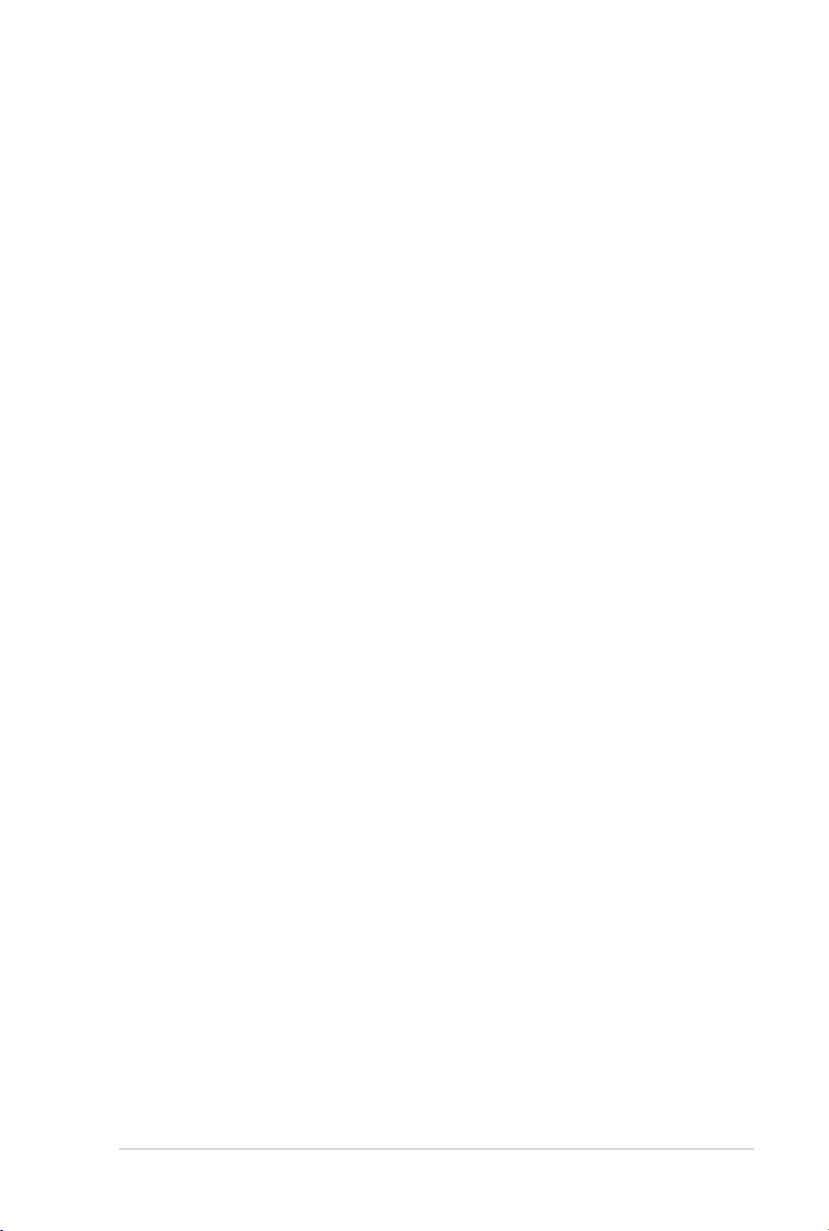
Електронно ръководство на потребителя на Notebook PC
3
Съдържание
За това ръководство ...................................................................................7
Символи, използвани в това ръководство ..............................................8
Икони .....................................................................................................8
Типография .................................................................................................8
Предпазни мерки ......................................................................................... 9
Използване на Вашия Notebook PC ..........................................................9
Грижа за Вашия Notebook PC .................................................................10
Правилно изхвърляне на продукта .........................................................11
Глава 1: Хардуерна настройка
Запознаване с Вашия Notebook PC ......................................................... 14
Изглед отгоре ...........................................................................................14
Отдолу ...................................................................................................18
Дясна страна .............................................................................................0
Лява страна ..............................................................................................
Изглед отзад .............................................................................................4
Глава 2: Използване на Вашия Notebook PC
Първи стъпки .............................................................................................6
Поставете батерийния модул (на избрани модели). .............................6
Зареждане на Вашия Notebook PC. .......................................................7
Повдигнете, за да отворите панела на дисплея. ..................................9
Натиснете бутона за включване и изключване. ...................................9
Жестове за тъчпада .................................................................................30
Движение на курсора ..............................................................................30
Жестове с три пръста ..............................................................................34
Използване на клавиатурата ...................................................................35
Функционални клавиши ...........................................................................35
Функционални клавиши за ASUS приложения......................................36
Windows® 8 клавиши ................................................................................36
Клавиши за мултимедийно управление ................................................37
Използване на оптичното устройство .................................................... 38
Page 4
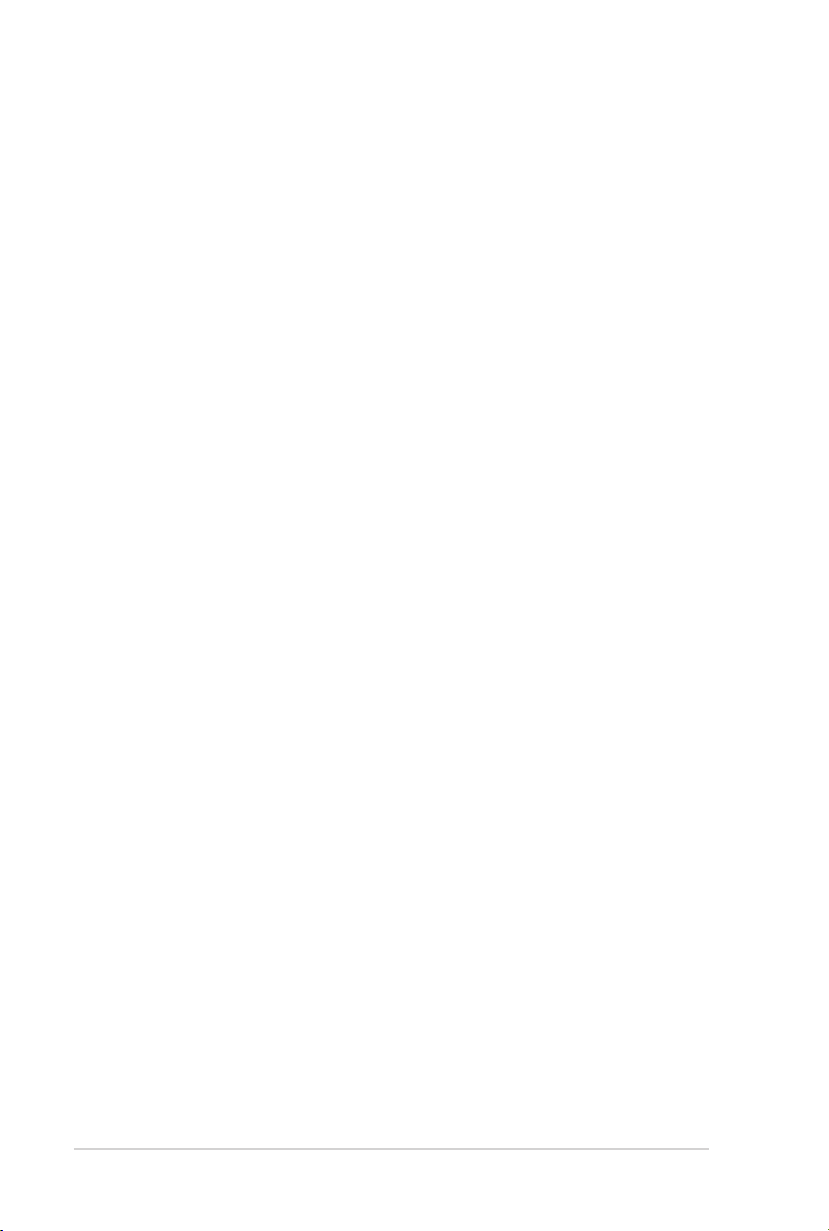
4
Електронно ръководство на потребителя на Notebook PC
Глава 3: Работа с Windows® 8
Стартиране за пръв път ............................................................................4
Windows® 8 заключен екран .....................................................................4
Windows® потребителски интерфейс .....................................................43
Стартов екран ...........................................................................................43
Windows® приложения .............................................................................43
Активни елементи ....................................................................................44
Работа с Windows® приложения .............................................................. 46
Стартиране на приложения ....................................................................46
Персонализиране на приложения ..........................................................46
Затваряне на приложения ......................................................................47
Достъп до екрана All Apps (Всички приложения) ..................................48
Charms bar (лентата Charms) ..................................................................50
В Charms bar (лентата Charms) ...............................................................51
Функция Snap (Прилепване)....................................................................5
Други клавишни комбинации .................................................................... 54
Свързване към безжични мрежи ...........................................................56
Wi-Fi ...................................................................................................56
Bluetooth ..................................................................................................58
Airplane mode (Режим "Самолет") ...........................................................60
Свързване към кабелни мрежи ...............................................................61
Конфигуриране на мрежова връзка с динамичен IP адрес/PPPoE
мрежова връзка .......................................................................................61
Конфигуриране на мрежова връзка със статичен IP адрес ................65
Изключване на Вашия Notebook PC ........................................................ 66
Поставяне на Notebook PC в спящ режим .............................................66
Глава 4: Тестове при включване на системата (POST)
Тестване на системата (POST) ................................................................ 68
Използване на POST за достъп до BIOS и отстраняване на
неизправности ..........................................................................................68
BIOS ........................................................................................................ 68
Достъп до BIOS ........................................................................................68
BIOS Settings (Настройки на BIOS) .........................................................69
Отстраняване на неизправности .............................................................77
Обновяване на Вашия компютър ...........................................................77
Page 5
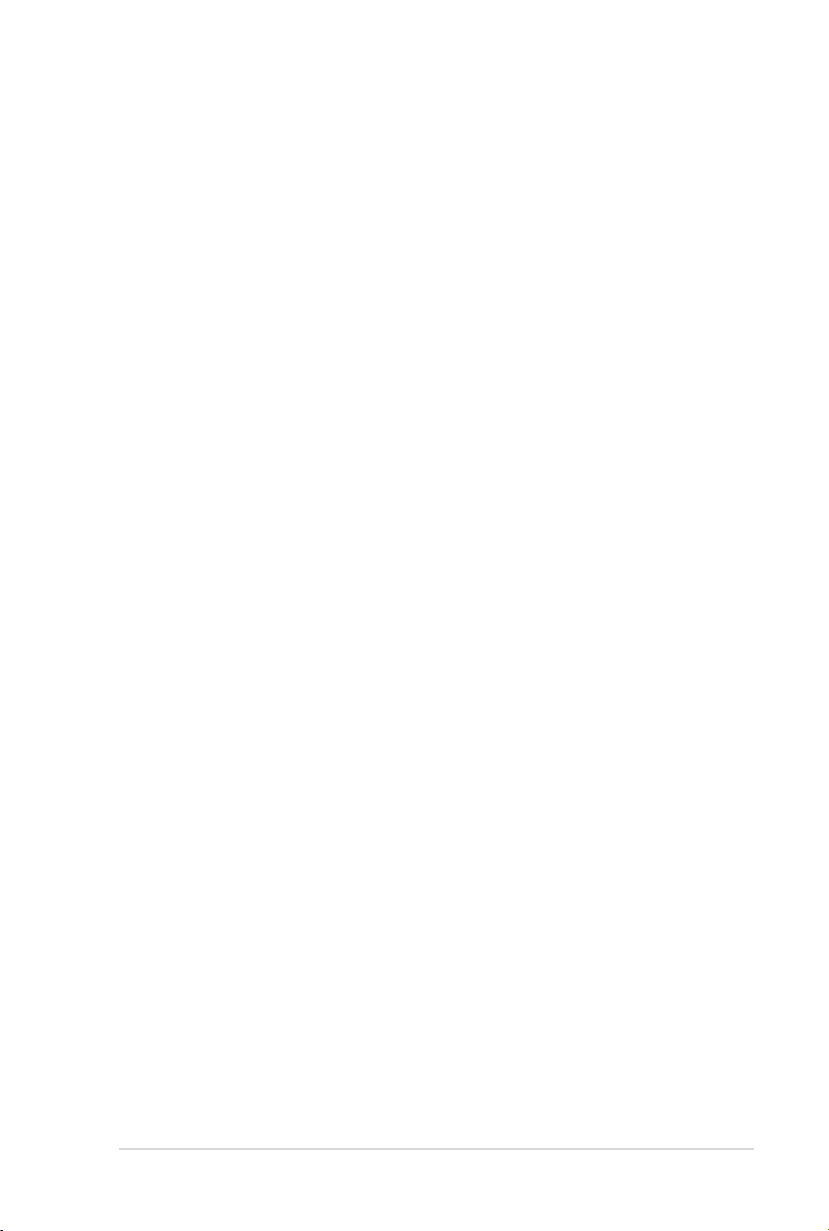
Електронно ръководство на потребителя на Notebook PC
5
Нулиране на Вашия компютър ................................................................78
Разширени опции .....................................................................................79
Глава 5: Надстройка на Вашия Notebook PC
Инталиране на RAM (Random Access Memory) модул ...........................8
Смяна на твърд диск .................................................................................86
Инсталиране на нов батериен модул ......................................................9
Съвети и ЧЗВ
Полезни съвети за Вашия Notebook PC .................................................. 96
ЧЗВ за хардуер .......................................................................................... 97
ЧЗВ за софтуер .......................................................................................100
Приложения
Информация за DVD-ROM устройството (при определени модели) ...104
Информация за Blu-ray ROM устройство (при определени модели) ....106
Съвместимост на вътрешния модем ....................................................107
Общ преглед ...........................................................................................107
Декларация за съвместимостта на мрежата ......................................107
Декларация за съвместимостта на мрежата .....................................108
Негласови устройства ...........................................................................108
Изявление на Федералната Комисия по Комуникациите (ФКК) .......110
Предупреждение на ФКК относно радиочестотно облъчване ..........11
Декларация за съответствие Директива 1999/5/EC за радио и
телекомуникационно терминално оборудване ....................................11
CE маркировка........................................................................................113
Предупреждение на IC относно радиочестотно облъчване за
Канада .................................................................................................114
Безжични работни канали за различни райони ..................................115
Ограничени безжични честотни ленти във Франция .........................115
Предупреждения на UL за безопасност ..............................................117
Изискване за електрическа безопасност ............................................118
Бележки относно ТВ тунери (при определени модели) .....................118
REACH бележки .....................................................................................118
Предупредителни съобщения относно лития за северните страни
(за литиево-йонни батерии) ...................................................................118
Информация за безопасност отнасяща се за оптичните устройства ..10
Page 6
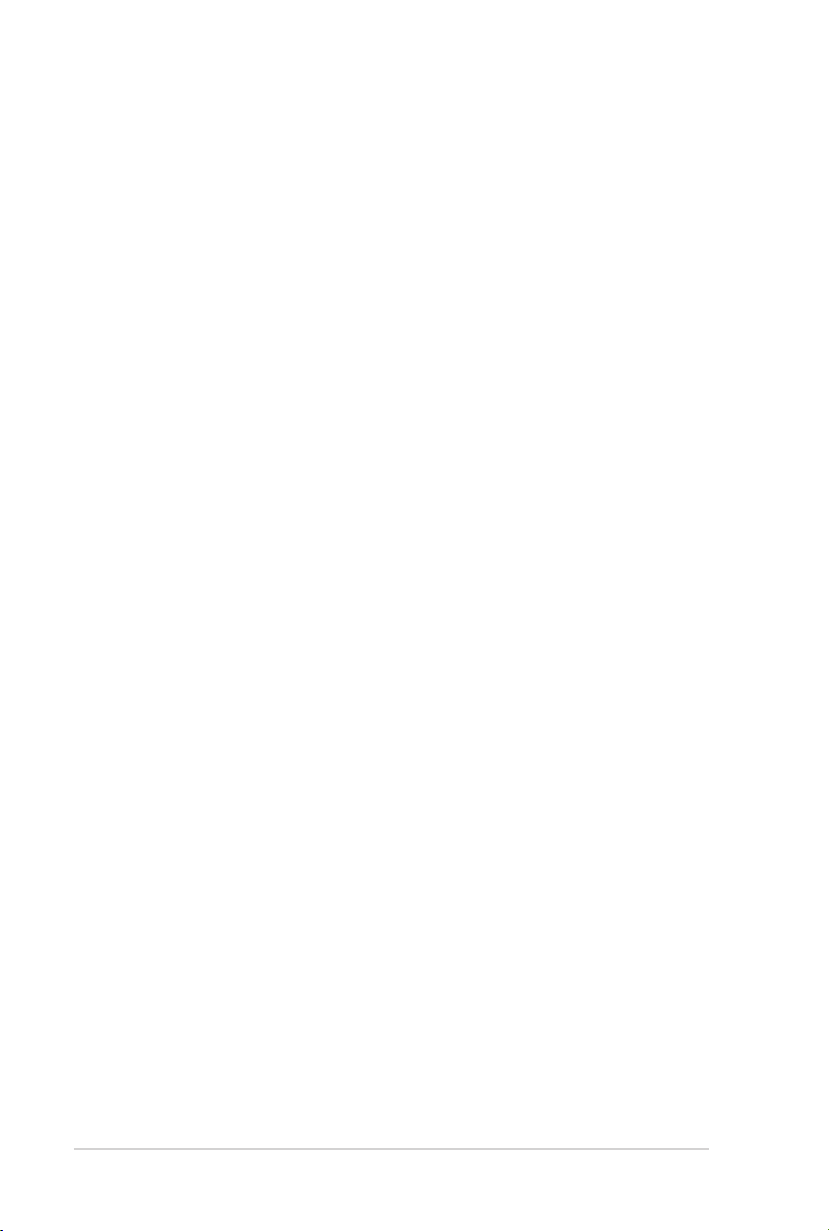
6
Електронно ръководство на потребителя на Notebook PC
Декларация на Macrovision Corporation ...............................................10
CTR 1 одобрение (за Notebook PC с вграден модем) .......................11
Продукт, съвместим с ENERGY STAR .................................................1
Екомаркировка на Европейския Съюз ................................................13
Предотвратяване на слухови увреждания ..........................................13
Съвместимост със законите за опазване на околната среда и
Декларация ............................................................................................14
ASUS рециклиране / Обратно приемане ..............................................14
Page 7
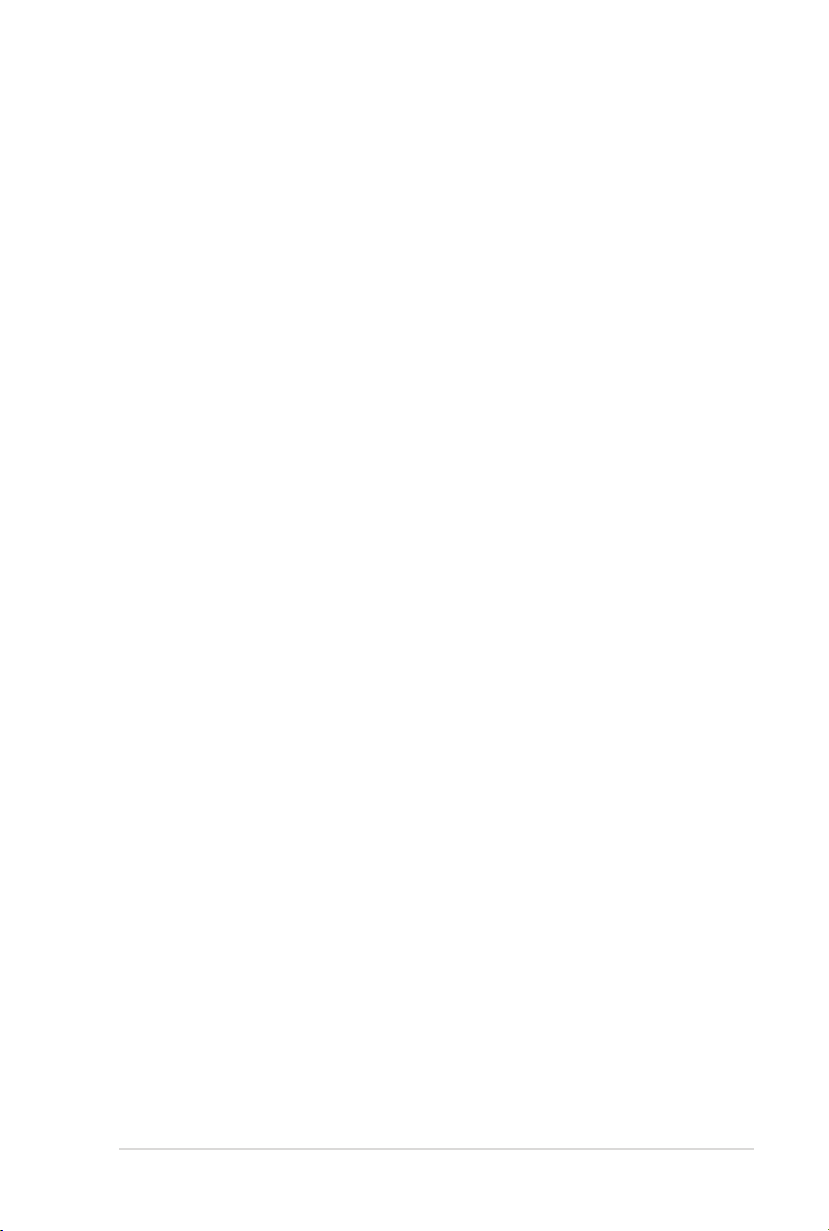
Електронно ръководство на потребителя на Notebook PC
7
За това ръководство
Това ръководство предоставя информация за хардуерните и
софтуерните функции на Вашия Notebook PC, организирани в следните
глави:
Глава 1: Хардуерна настройка
Тази глава съдържа подробна информация за хардуерните
компоненти на Вашия Notebook PC.
Глава 2: Използване на Вашия Notebook PC
Тази глава показва как да използвате различните части на Вашия
Notebook PC.
Глава 3: Работа с Windows® 8
Тази глава съдържа общ преглед на работата с Windows® 8 на
Вашия Notebook PC.
Глава 4: Тестове при включване на системата (POST)
Тази глава показва как да използвате POST тестовете, за да
промените настройките на Вашия Notebook PC.
Глава 5: Надстройка на Вашия Notebook PC
Тази глава съдържа напътствия за смяна или надстройка на
частите на Вашия Notebook PC.
Съвети и ЧЗВ
Този раздел представя някои препоръчителни съвети, както и
ЧЗВ за хардуер и софтуер, с които можете да правите справка за
поддръжка и разрешаване на често срещани проблеми с Вашия
Notebook PC.
Приложения
Този раздел включва съобщения и изявления относно
безопасността за Вашия Notebook PC.
Page 8
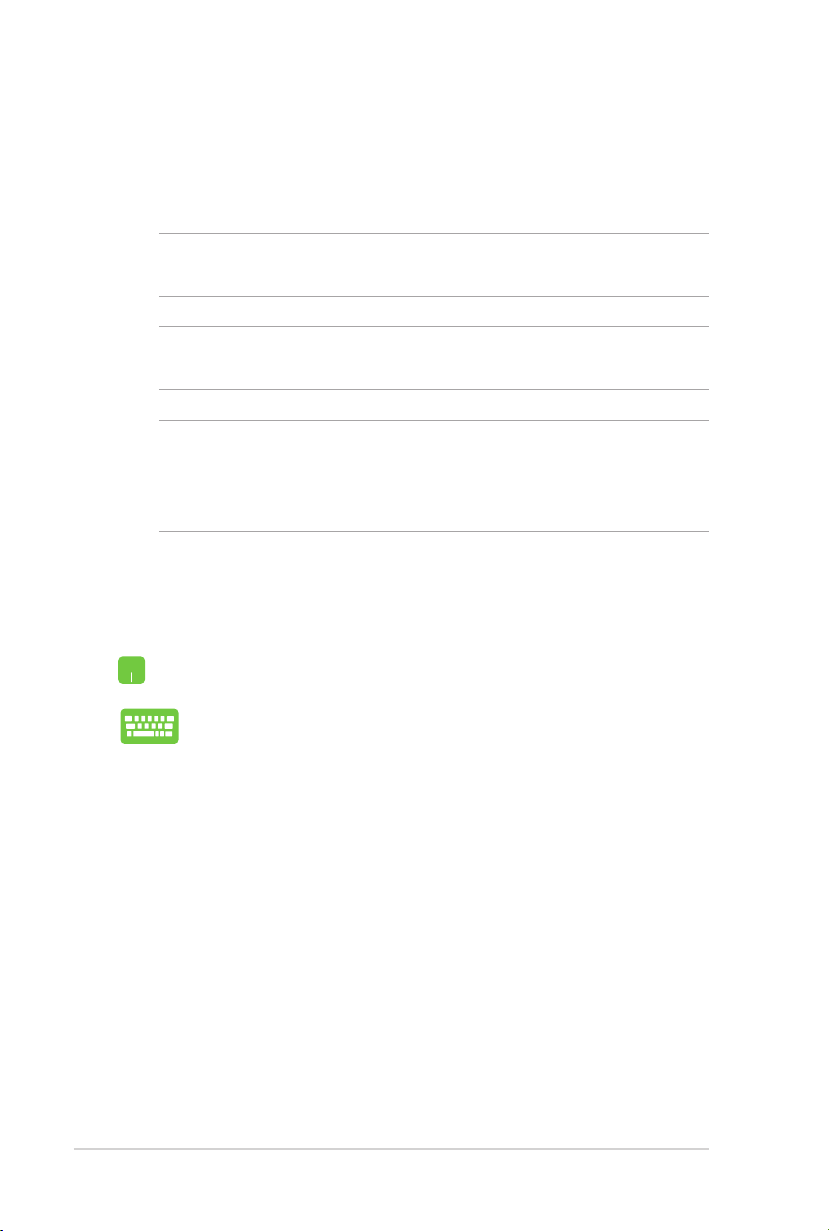
8
Електронно ръководство на потребителя на Notebook PC
Символи, използвани в това ръководство
С цел подчертаване на ключова информация в това ръководство,
съобщенията са показани както следва:
ВАЖНО! Това съобщение съдържа много важна информация, която
трябва да се следва, за да се завърши дадена задача.
ЗАБЕЛЕЖКА: Това съобщение съдържа допълнителна информация и
съвети, които могат да Ви помогнат да завършите дадена задача.
ПРЕДУПРЕЖДЕНИЕ! Това съобщение съдържа важна информация,
която трябва да се спазва, за да сте в безопасност докато извършвате
определени задача и за да се предотврати повреда на данните и
компонентите на Вашия Notebook PC.
Икони
Иконите по-долу показват кое устройство се използва за извършване на
серии от задачи или процедури на Вашия Notebook PC.
= Използване на тъчпада.
= Използване на клавиатурата.
Типография
Получер = Показва меню или елемент, които трябва да бъдат
избрани.
Курсив = Показва раздели в това ръководство, с които можете да
направите справка.
Page 9

Електронно ръководство на потребителя на Notebook PC
9
Предпазни мерки
Използване на Вашия Notebook PC
Notebook PC трябва да се използва при температура на
околната среда между 5°C (41°F) и 35°C (95°F).
Вижте етикета на долната страна на Notebook PC и се
уверете дали Вашият адаптер отговаря на изискванията.
Не оставяйте Вашия Notebook PC върху скута си или
друга част на тялото, за да предотвратите неудобство или
нараняване поради излагане на топлина.
Не използвайте повредени захранващи кабели, аксесоари
или други периферни устройства с Вашия Notebook PC.
Не носете Notebook PC и не го покривайте с материали,
които биха могли да попречат на циркулацията на въздух,
докато Notebook PC е включен.
Не поставяйте Вашия Notebook PC върху неравни или
нестабилни работни повърхности.
Можете да пуснете Notebook PC през рентгеновите машини
на летището (използват се за предметите, поставени на
багажните ленти), но не го излагайте на магнитни детектори
или пръчки.
Свържете се с авиокомпанията, за да научите повече за
услугите по време на полет, които можете да използвате,
както и за ограниченията при работа с Notebook PC.
Page 10
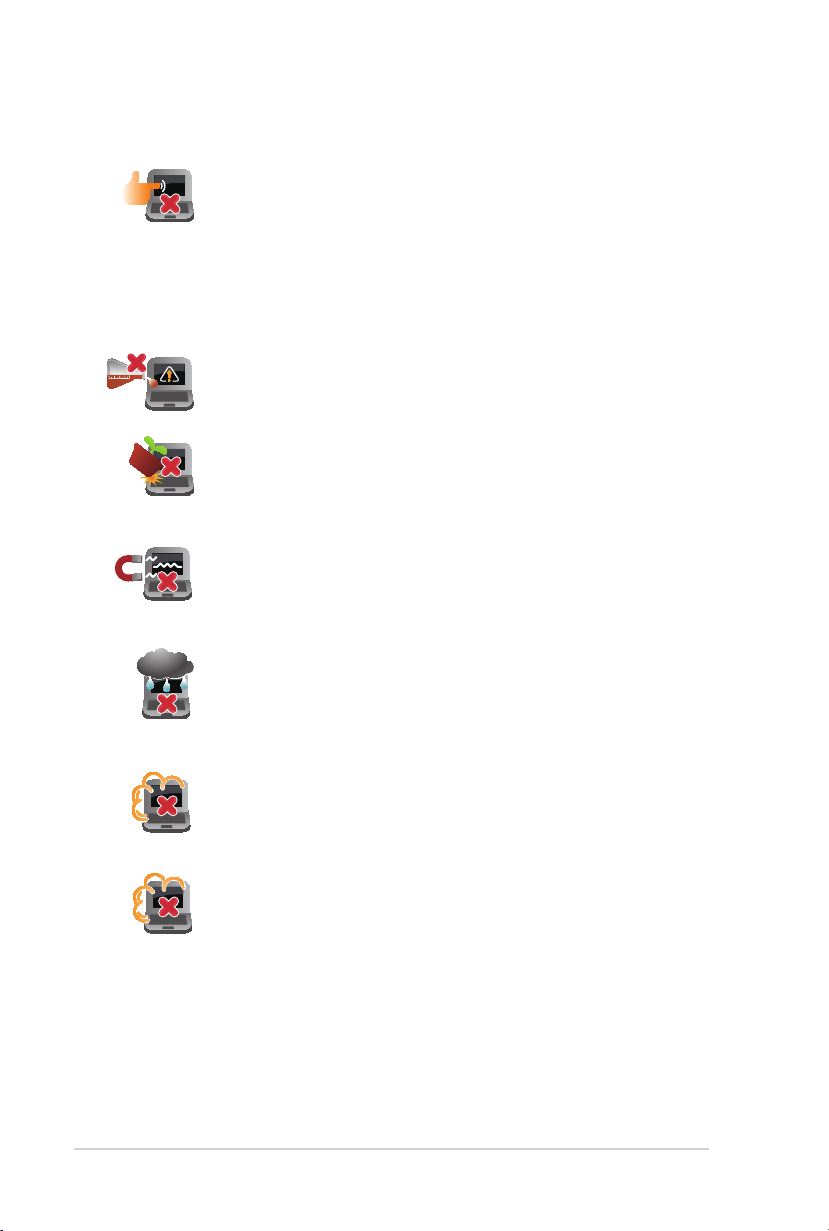
10
Електронно ръководство на потребителя на Notebook PC
Грижа за Вашия Notebook PC
Изключвайте от захранването и отстранявайте батерийния
модул (ако е приложимо) преди почистване на Notebook
PC. Използвайте чиста целулозна гъба или гюдерия,
навлажнена в разтвор на неабразивен почистващ препарат
в няколко капки топла вода. Отстранете излишната влага от
Вашия Notebook PC с помощта на сухо парче плат.
Не използвайте силни разтворители като разредители,
бензол или други химикали върху или в близост до Вашия
Notebook PC.
Не поставяйте обекти върху Notebook PC.
Не излагайте Notebook PC на силни магнитни и електрически
полета.
Не използвайте и не излагайте Notebook PC на течности,
дъжд или влага.
Не излагайте Вашия Notebook PC на запрашена среда.
Не използвайте Вашия Notebook PC близо до утечки на газ.
Page 11
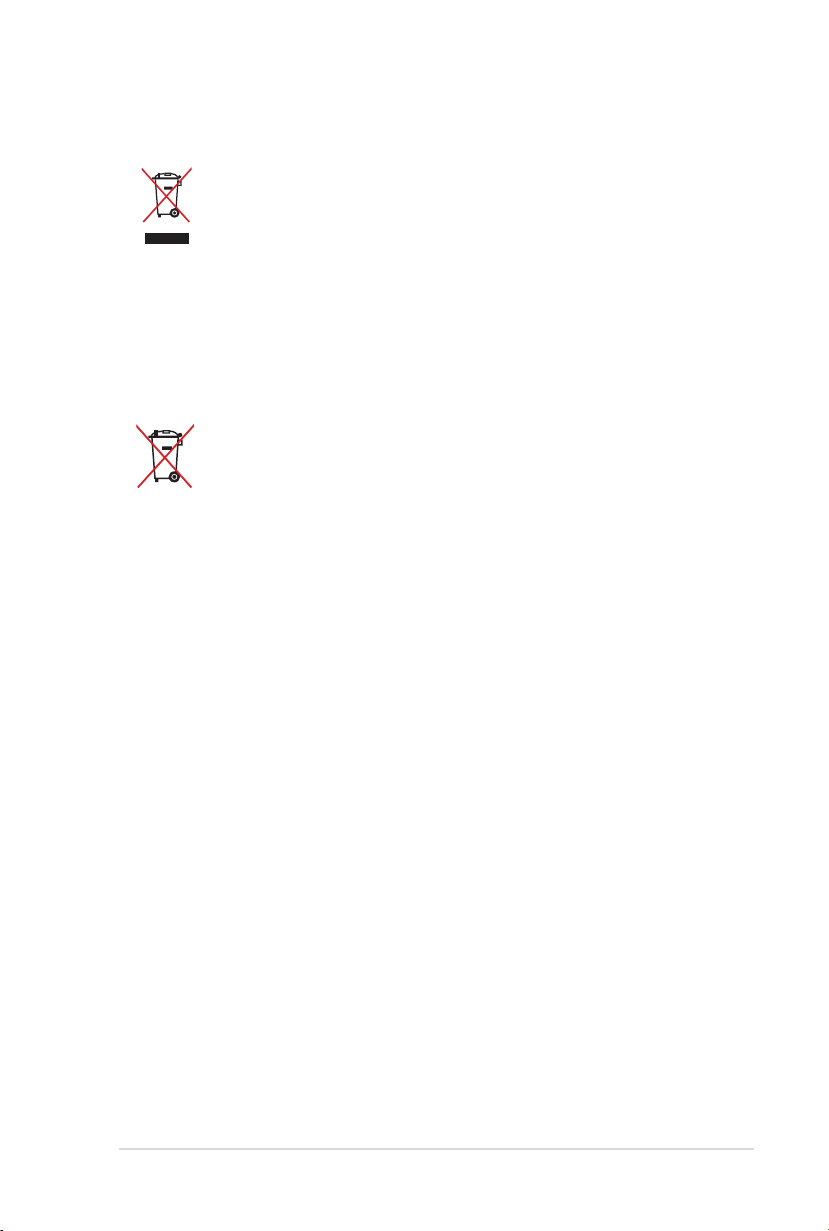
Електронно ръководство на потребителя на Notebook PC
11
Правилно изхвърляне на продукта
НЕ изхвърляйте Notebook PC с домакинските отпадъци.
Този продукт е създаден, за да могат частите му да бъдат
рециклирани. Този символ на зачеркната с кръст кофа за
отпадъци на колелца означава, че продуктът (електрическо,
електронно устройство и съдържаща живак клетъчна
батерия) не трябва да се изхвърля заедно с останалите
битови отпадъци. Направете справка с местните разпоредби
за изхвърляне на електронни продукти.
НЕ изхвърляйте батерията заедно с битовите отпадъци.
Този символ на зачеркната с кръст кофа за отпадъци на
колелца означава, че батерията не трябва да се изхвърля
заедно с останалите битови отпадъци.
Page 12
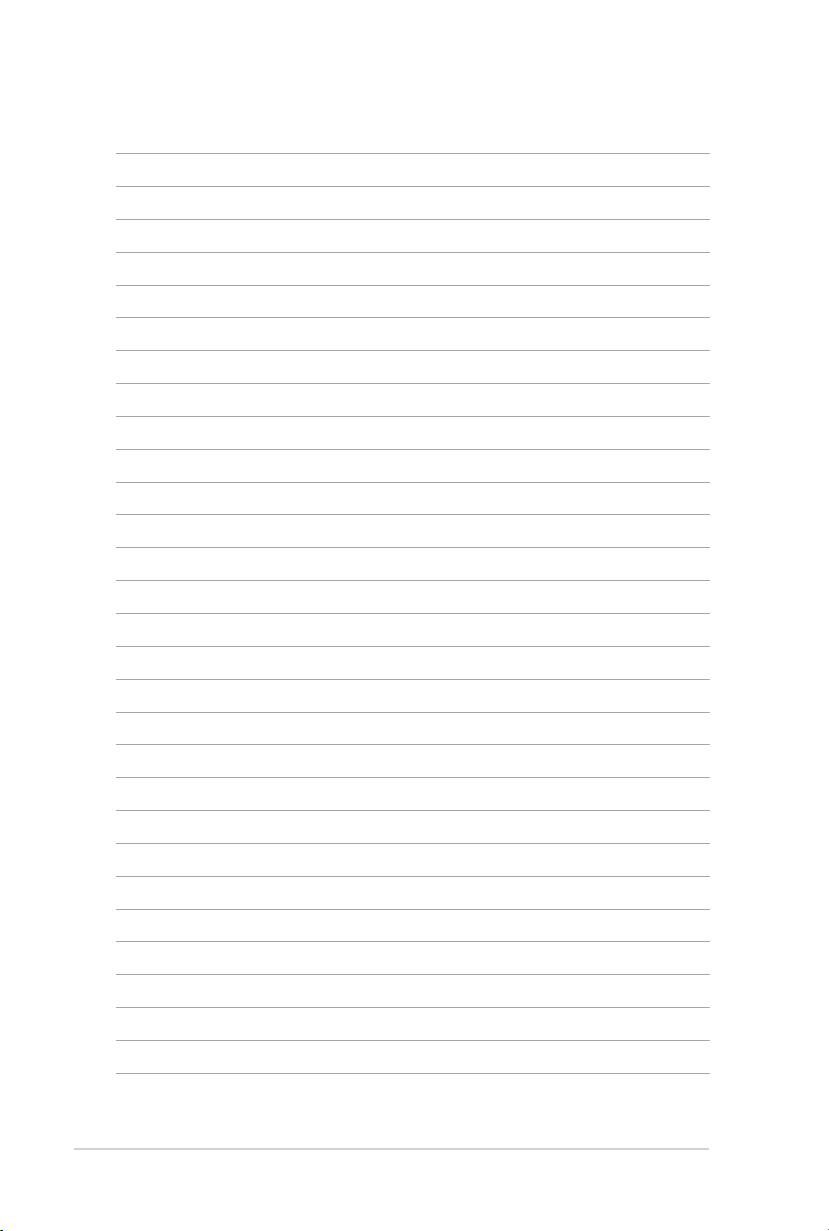
1
Електронно ръководство на потребителя на Notebook PC
Page 13
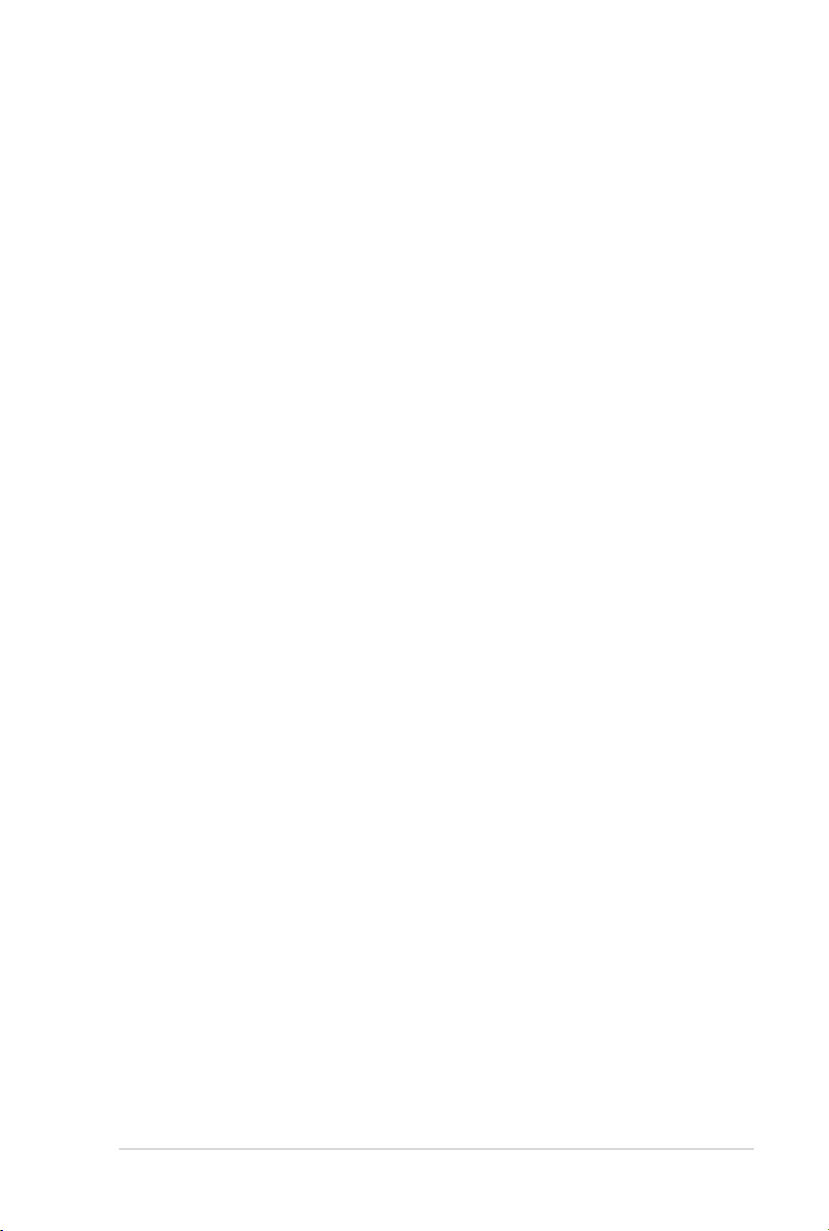
Електронно ръководство на потребителя на Notebook PC
13
Глава 1:
Хардуерна настройка
Page 14

14
Електронно ръководство на потребителя на Notebook PC
Запознаване с Вашия Notebook PC
Изглед отгоре
ЗАБЕЛЕЖКА: Изгледът на клавиатурата може да се различава за
различните региони или държави. Изгледът отгоре също може да се
различава в зависимост от модела на Notebook PC.
Page 15
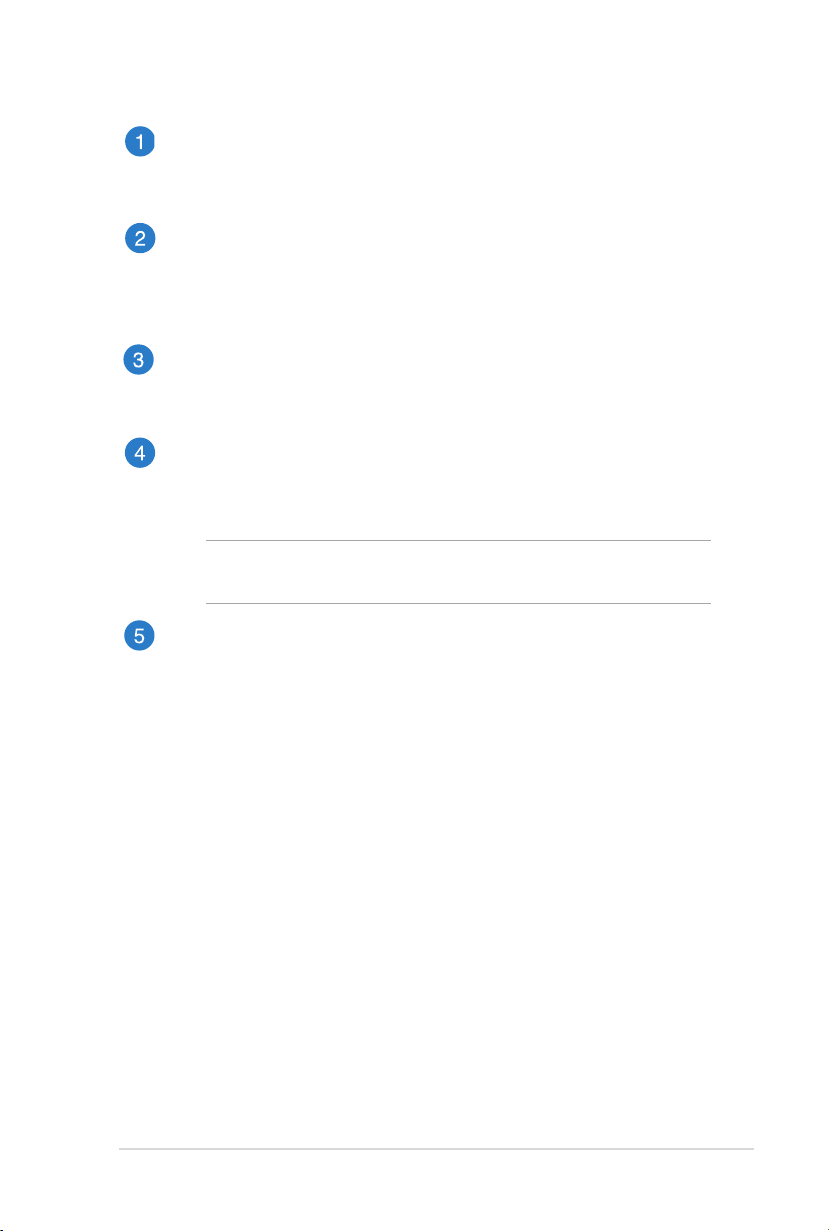
Електронно ръководство на потребителя на Notebook PC
15
Микрофон (вграден)
Вграденият микрофон може да се използва за конферентен видео
разговор, запис на глас или опростени аудио записи.
Инфрачервен 3D Vision порт (на избрани модели)
Инфрачервеният 3D Vision порт предава 3D Vision сигнали към
Вашите 3D очила, докато играете 3D видео игра или гледате 3D
филми.
Камера
Вградената камера дава възможност за правене на снимки или
запис на видеоклипове с помощта на Вашия Notebook PC.
Панел с дисплей
Този дисплей има превъзходни функции за гледане на снимки,
видео и други мултимедийни файлове на Вашия Notebook PC.
ЗАБЕЛЕЖКА: Разделителната способност на дисплея може да
варира в зависимост от модела на Notebook PC.
Бутон на захранването
Натиснете бутона за включване и изключване, за да включите или
изключите Notebook PC. Можете също така да използвате бутона
за включване и изключване, за да поставите Вашия Notebook PC в
спящ режим или в режим хибернация, или да го събудите от спящ
режим или режим хибернация.
Ако Notebook PC спре да отговаря, натиснете и задръжте бутона
за включване и изключване за четири (4) секунди докато Notebook
PC се изключи.
Page 16
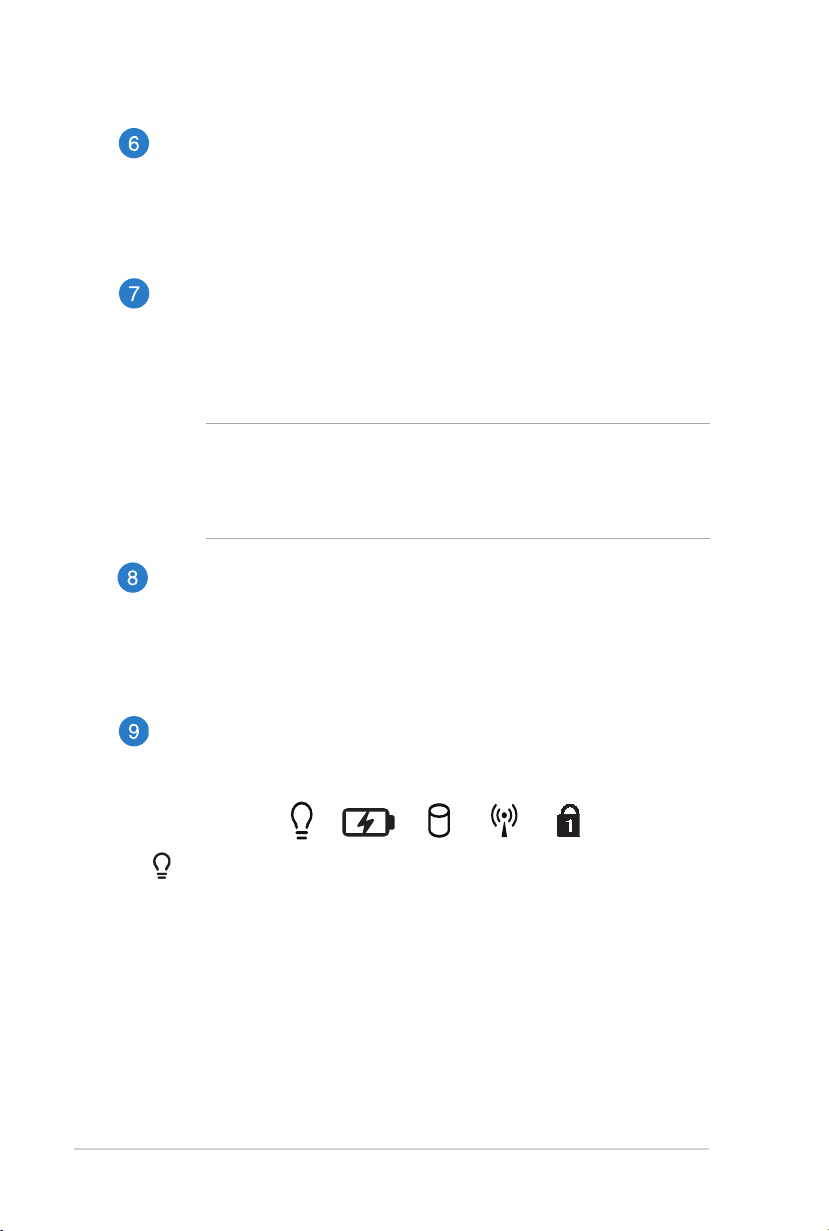
16
Електронно ръководство на потребителя на Notebook PC
Индикатор за включени главни букви
Този индикатор светва, когато е Caps Lock функцията.
Използването на Caps Lock Ви дава възможност да пишете главни
букви (напр. A, B, C) като използвате клавиатурата на Notebook
PC.
Keyboard
Клавиатура предлага QWERTY клавиши в пълен размер с удобно
потъване при писане. Тя Ви дава възможност и да използвате
функционални клавиши за бърз достъп до Windows® и управление
на други мултимедийни функции.
ЗАБЕЛЕЖКА:
• Изгледът на клавиатурата зависи от модела и територията.
• Някои избрани модели се предлагат с осветена клавиатура.
Тъчпад
Тъчпадът позволява използването на множество жестове за
управление на екрана, което осигурява интуитивно усещане на
потребителя. Той също така симулира функциите на обикновената
мишка.
Индикатори на състоянието
Индикаторите на статуса спомагат за идентифициране на текущия
статус на хардуера на Вашия Notebook PC.
Индикатор за захранването
Индикаторът на захранването светва, когато Notebook PC е
ВКЛЮЧЕН и мига бавно, когато Notebook PC е в спящ режим.
Page 17
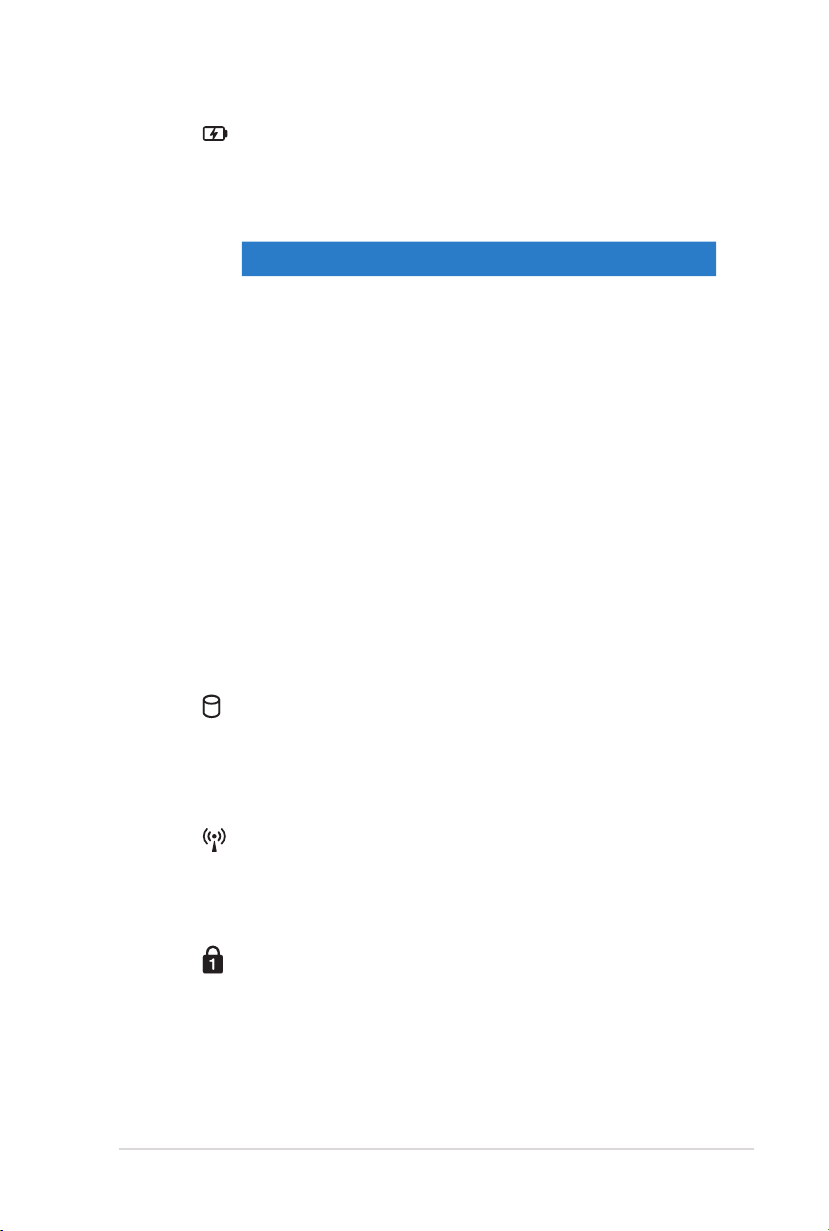
Електронно ръководство на потребителя на Notebook PC
17
Двуцветен индикатор за зареждане на батерията
Двуцветният индикатор показва състоянието на
зареждане на батерията. Направете справка със
следната таблица за подробности:
Цвят Статус
Непрекъснато
зелено
Notebook PC е включен в
захранване, батерията се зарежда и
зарядът й е между 95% и 100%.
Непркъснато
оранжево
Notebook PC е включен в
захранване, батерията се зарежда и
зарядът й е по-малко от 95%.
Мига оранжево Notebook PC работи в батериен
режим, а нивото на батерията е помалко от 10%.
ИЗКЛ Notebook PC работи в батериен
режим, а нивото на батерията е
между 10% и 100%.
Индикатор за захранването
Индикаторът на захранването светва, когато Notebook PC
е ВКЛЮЧЕН и мига бавно, когато Notebook PC е в спящ
режим.
Bluetooth индикатор / Индикатор на безжичната
мрежа
Този индикатор светва, за да покаже, че е активирана
Bluetooth функцията или LAN функцията на Notebook PC.
Number Lock индикатор
Този индикатор светва, когато е активирана NumLock
функцията. Това Ви позволява да използвате някои от
клавишите на клавиатурата за въвеждане на цифри.
Page 18
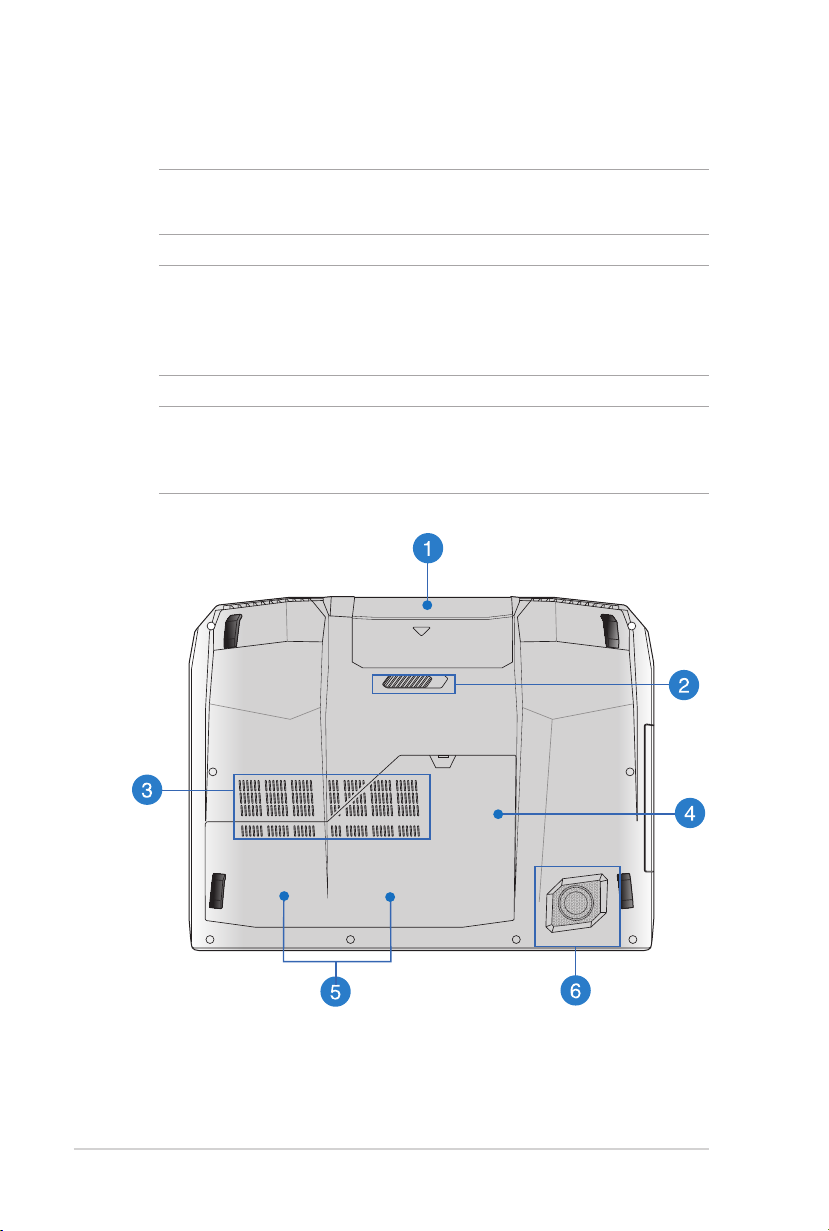
18
Електронно ръководство на потребителя на Notebook PC
Отдолу
ЗАБЕЛЕЖКА: Долната страна може да се различава на външен вид в
зависимост от модела.
ПРЕДУПРЕЖДЕНИЕ! Дъното на Notebook PC може да стане топло или
горещо при работа или зареждане на батерийния модул. Когато работите
с Notebook PC, не го поставяйте върху повърхност, която може да
блокира вентилационните отвори.
ВАЖНО! Продължителността на работа на батериите варира в
зависимост от това за какво използвате Notebook PC и от техническите
му характеристики. Батерийният модул не се разглобява.Батерийният модул не се разглобява.
Page 19
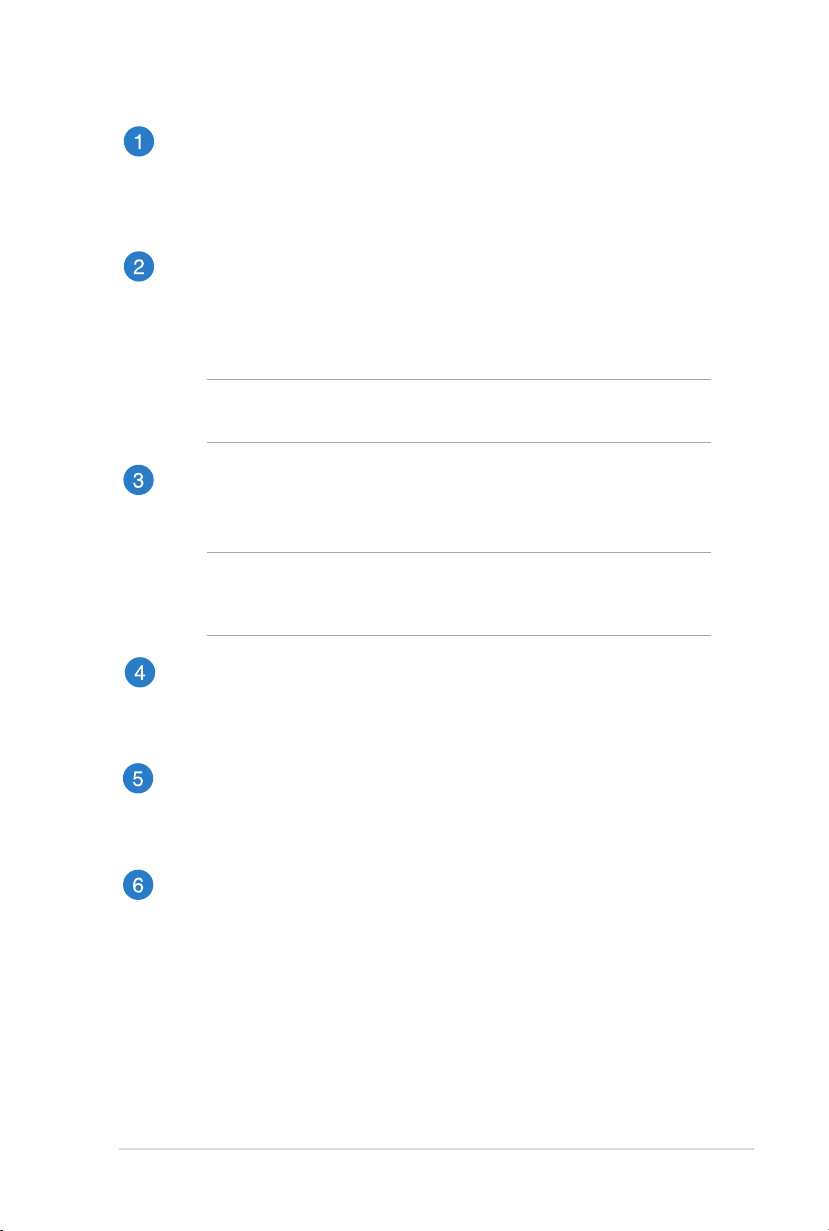
Електронно ръководство на потребителя на Notebook PC
19
Батериен модул
Батерийният модул се зарежда автоматично, когато Вашият
Notebook PC е свързан към източник на енергия. Когато се зареди,
батерийният модул захранва Вашия Notebook PC.
Пружинно заключване на батерията
Пружинното заключване на батерията автоматично задържа
модула на батерията на място, след като той бъде поставен в
отделението за батерия.
ВАЖНО! Това заключване трябва да бъде в отключено
положение, когато изваждате батерийния модул.
Вентилационни отвори
Вентилационните отвори позволяват да влиза студен и да излиза
горещ въздух от Вашия Notebook PC .
ВАЖНО! Убедете се, че вентилационните отвори не са запушени
от хартия, книги, дрехи, кабели или други обекти, в противен
случай е възможно прегряване.
Отделение за модул RAM памет (Random-access memory)
RAM отделението Ви дава възможност да добавяте RAM памет, за
да увеличите капацитета на паметта на Вашия Notebook PC.
Отделение за твърд диск
Това отделение е предназначено за твърдия диск на Вашия
Notebook PC.
Събуфър
Събуфърът произвежда ниски честоти за по-плътен и по-богат
басов звук, подходящ за компютърни игри или гледане на филми
на Вашия Notebook PC.
Page 20
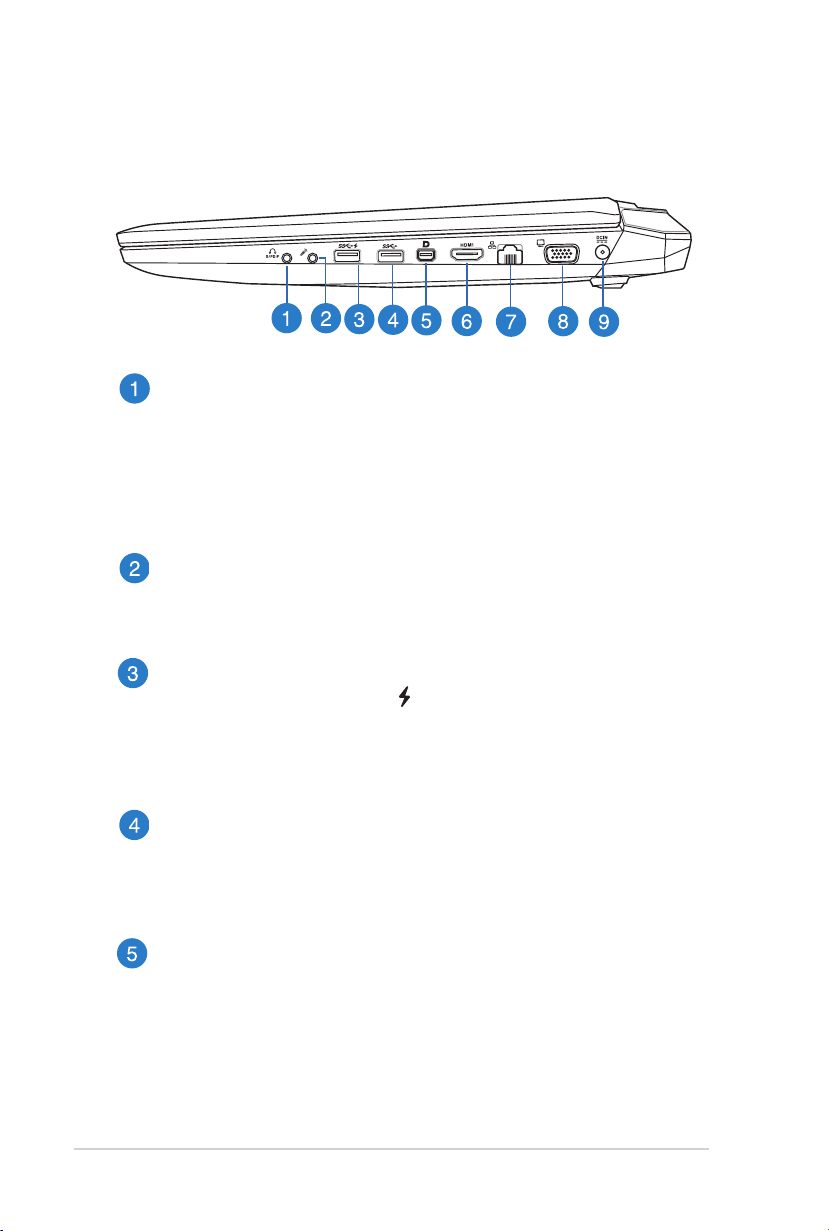
0
Електронно ръководство на потребителя на Notebook PC
Дясна страна
Комбиниран S/PDIF изход и изход за слушалки
Този порт Ви дава възможност да свържете изходния сигнал на
Notebook PC с високоговорители или слушалки. Можете също да
използвате този порт, за да свържете Вашия Notebook PC към
устройства, поддържащи формата S/PDIF (Sony/Philips Digital
Interconnect Format).
Входен порт за микрофон
Входният порт за микрофон се използва за свързване на Вашия
Notebook PC към външен микрофон.
USB 3.0 порт с USB Charger+
Този USB 3.0 порт с иконата има функция USB Charger+. USB
Charger+ Ви дава възможност бързо да зареждате мобилни
устройства и може да се използва докато Notebook PC е в спящ
режим, хибернация или е изключен (за избрани модели).
USB 3,0 порт
Този порт за универсална серийна шина 3.0 (USB 3.0) предоставя
по-бърз пренос със скорост до 5 Gbit/s и е обратно съвместим с
USB .0.
Mini DisplayPort порт/Thunderbolt порт (варира според модела)
Използвайте Thunderbolt адаптер, за да свържете Вашия
Notebook PC към DisplayPort, VGA, DVI или HDMI външен дисплей
и да усетите високодетайлните функции на дисплея чрез
технологията Intel® Thunderbolt™.
Page 21
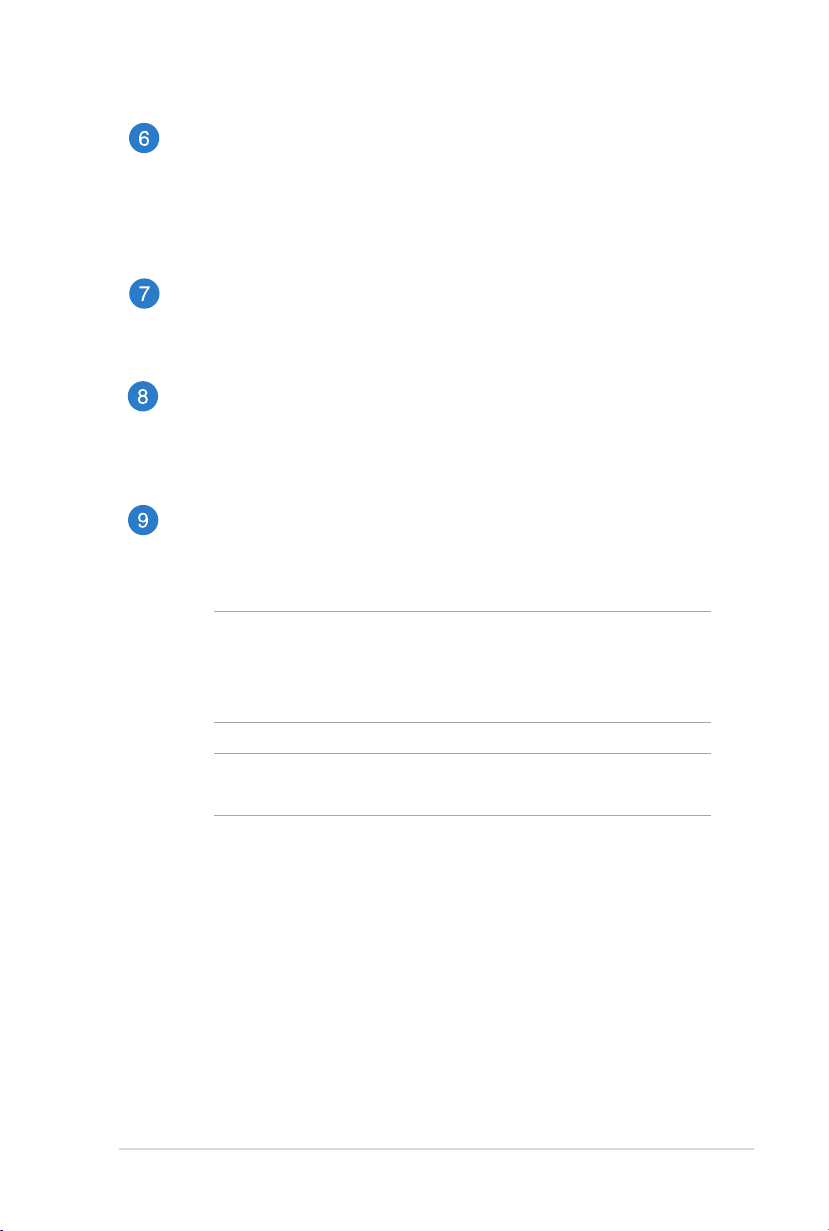
Електронно ръководство на потребителя на Notebook PC
1
HDMI порт
Този порт е предназначен за конектор за интерфейс за
високодетайлна мултимедия (HDMI) и е съвместим с HDCP, което
позволява възпроизвеждане на HD DVD дискове, Blu-ray и друго
защитено съдържание.
LAN порт
Включете мрежов кабел в този порт и свържете към локална
мрежа (LAN).
VGA порт
Този порт позволява да свържете Вашия Notebook PC към
стандартно устройство с VGA, като например монитори или
проектори.
Вход за захранване (постоянен ток)
Включете адаптера в този порт, за да заредете вградения
батериен модул и да захраните Вашия Notebook PC.
ПРЕДУПРЕЖДЕНИЕ! Адаптерът може да се загрее или да
започне да пари по време на работа. Уверете се, че адаптерът
не е покрит. Дръжте го далеч от тялото си докато е включен в
източник на електричество.
ВАЖНО! Използвайте само адаптера, включен в комплекта, за да
заредете вградения батериен модул и да захраните Notebook PC.
Page 22
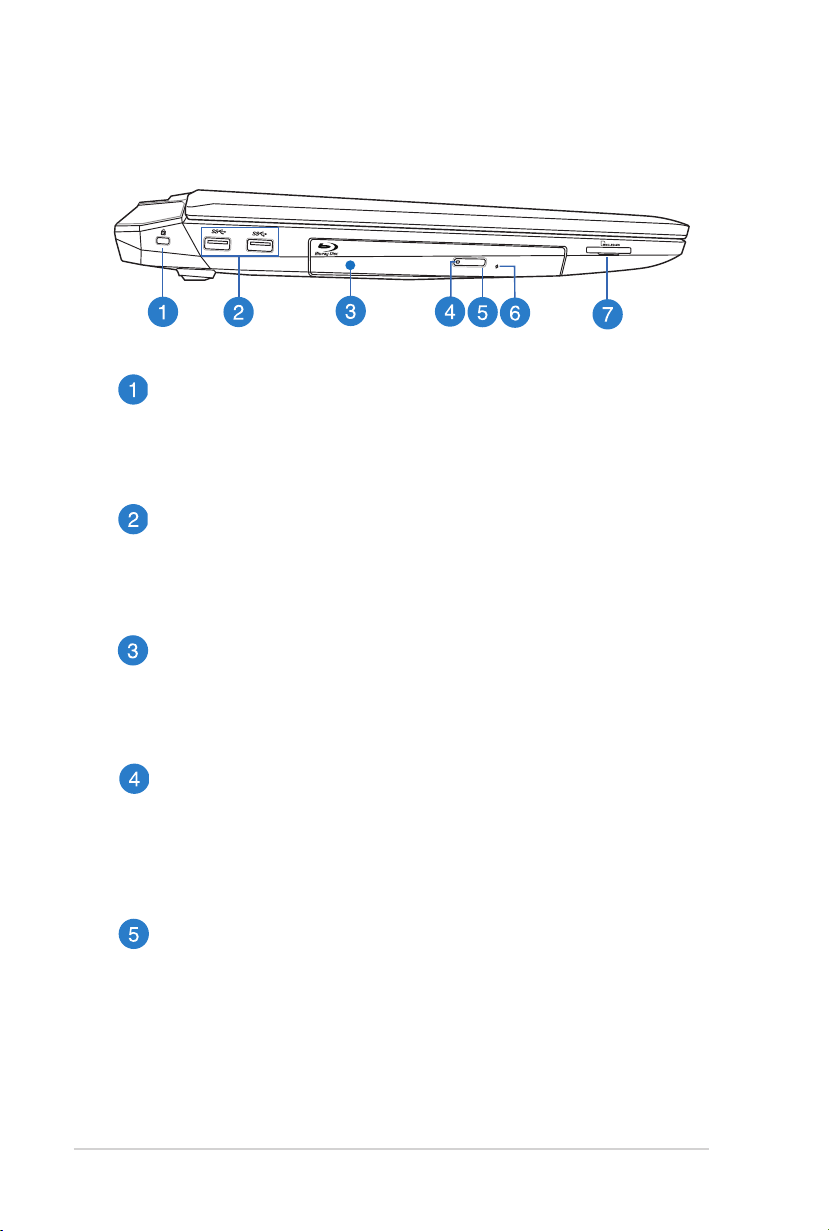
Електронно ръководство на потребителя на Notebook PC
Лява страна
Гнездо за Kensington® заключване
Гнездото за Kensington® заключване Ви дава възможност да
заключите Notebook PC като използвате продукти за защита на
преносими компютри, съвместими с Kensington®.
USB 3,0 порт
Този порт за универсална серийна шина 3.0 (USB 3.0) предоставя
по-бърз пренос със скорост до 5 Gbit/s и е обратно съвместим с
USB .0.
Оптично устройство
Оптичното устройство на Вашия Notebook PC може да поддържа
няколко дискови формата, като например CD, DVD, записани
дискове и презаписваеми дискове.
Индикатор на оптично устройство
Този индикаторъ светва, когато е натиснат електронния бутон за
отваряне на оптичното устройство докато Notebook PC е включен.
Този индикатор светва, когато оптичното устройство чете данни
или записва данни на диск.
Бутон за отваряне на оптичното устройство
Натиснете този бутон, за да се извади тавата на оптичното
дисково устройство.
Page 23
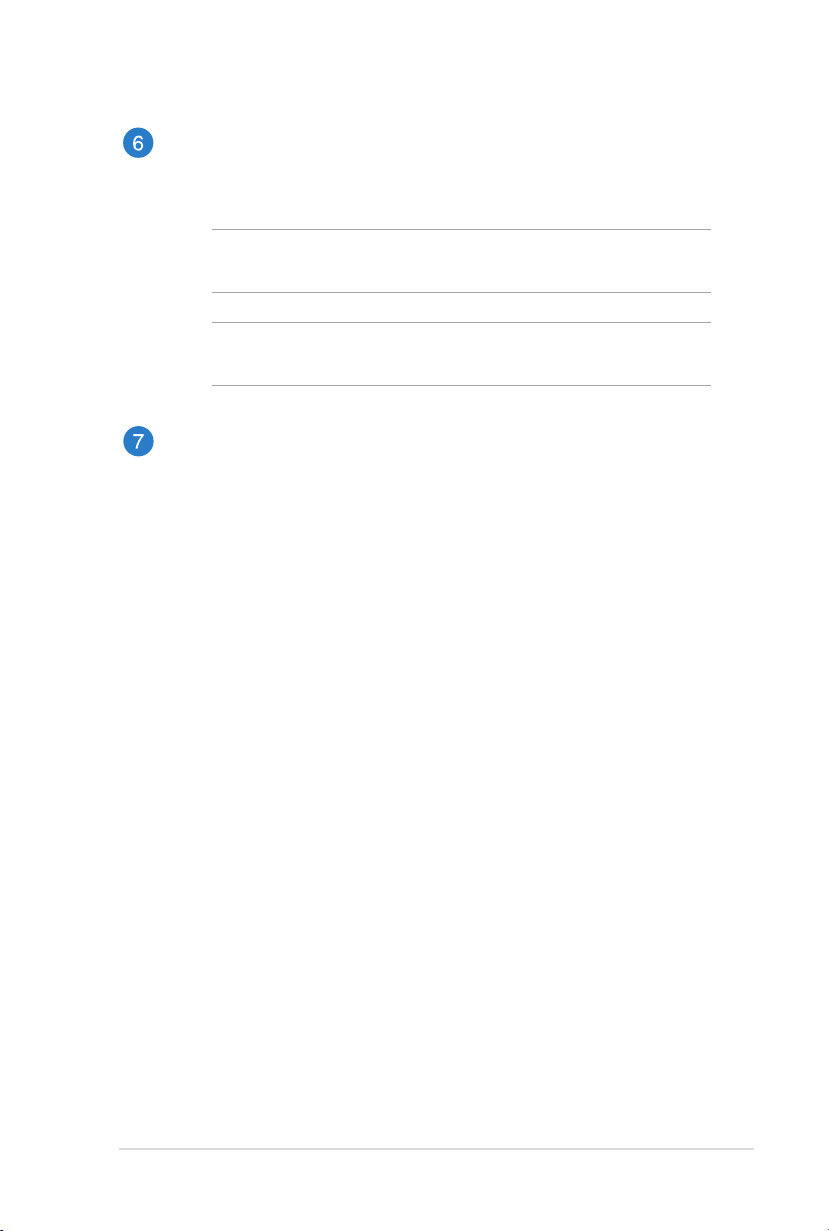
Електронно ръководство на потребителя на Notebook PC
3
Отвор за ръчно изваждане
Отворът за ръчно изваждане се използва за изваждане на
тавата, когато бутонът за отваряне не функционира.
ПРЕДУПРЕЖДЕНИЕ! Отворът за ръчно изваждане да се
използва само когато бутонът за отваряне не функционира.
ЗАБЕЛЕЖКА: За повече подробности вижте раздел Използване
на оптичното устройство в това ръководство.
Четец на Flash памет
Този Notebook PC има гнездо за вграден четец за карти с памет,
който поддържа MMC и SD карти.
Page 24
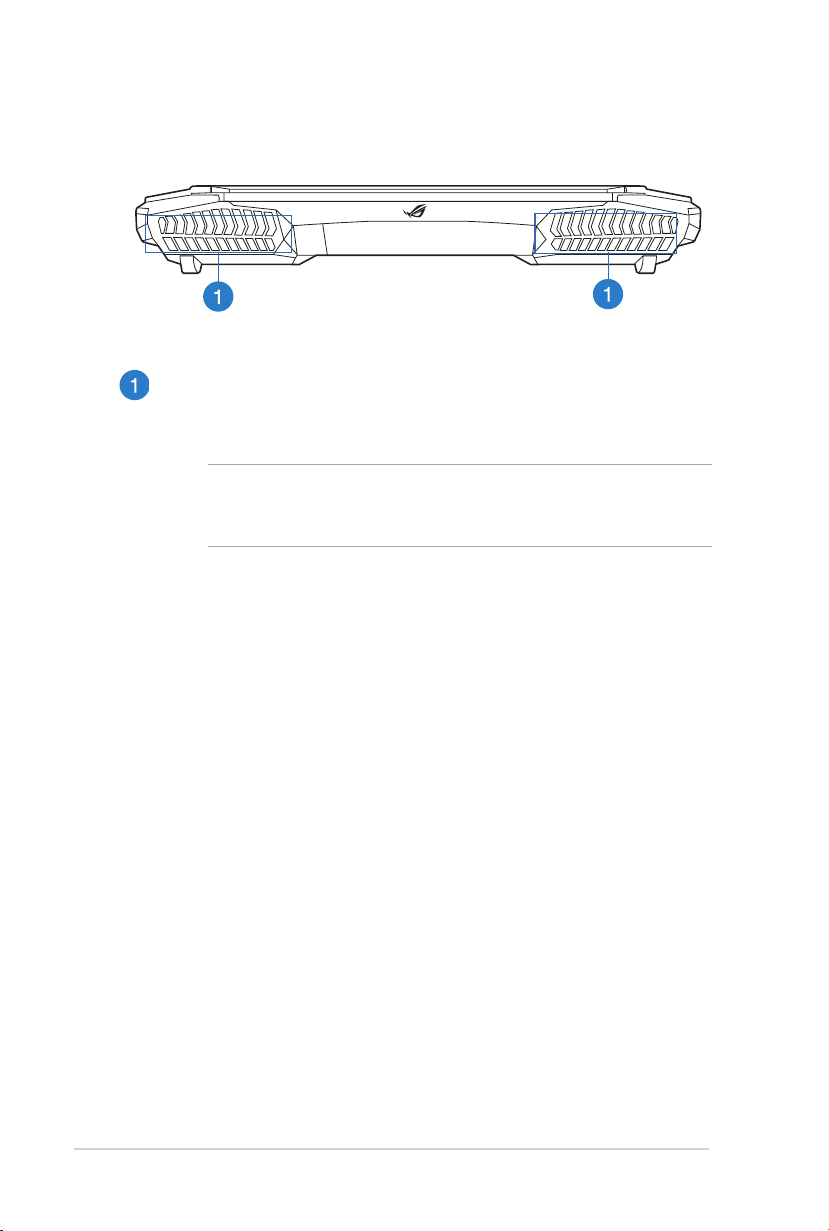
4
Електронно ръководство на потребителя на Notebook PC
Изглед отзад
Вентилационни отвори
Вентилационните отвори позволяват да влиза студен и да излиза
горещ въздух от Вашия Notebook PC .
ВАЖНО! Убедете се, че вентилационните отвори не са запушени
от хартия, книги, дрехи, кабели или други обекти, в противен
случай е възможно прегряване.
Page 25
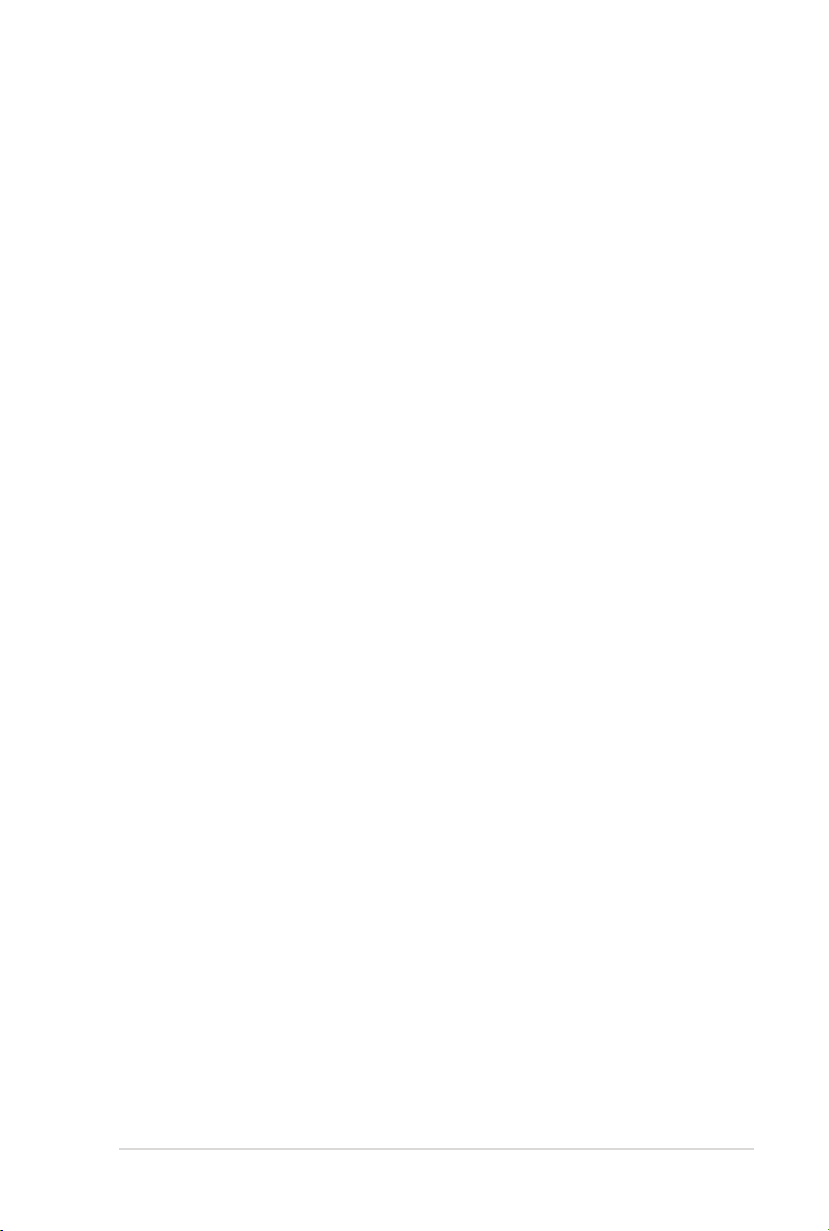
Електронно ръководство на потребителя на Notebook PC
5
Глава 2:
Използване на Вашия Notebook PC
Page 26
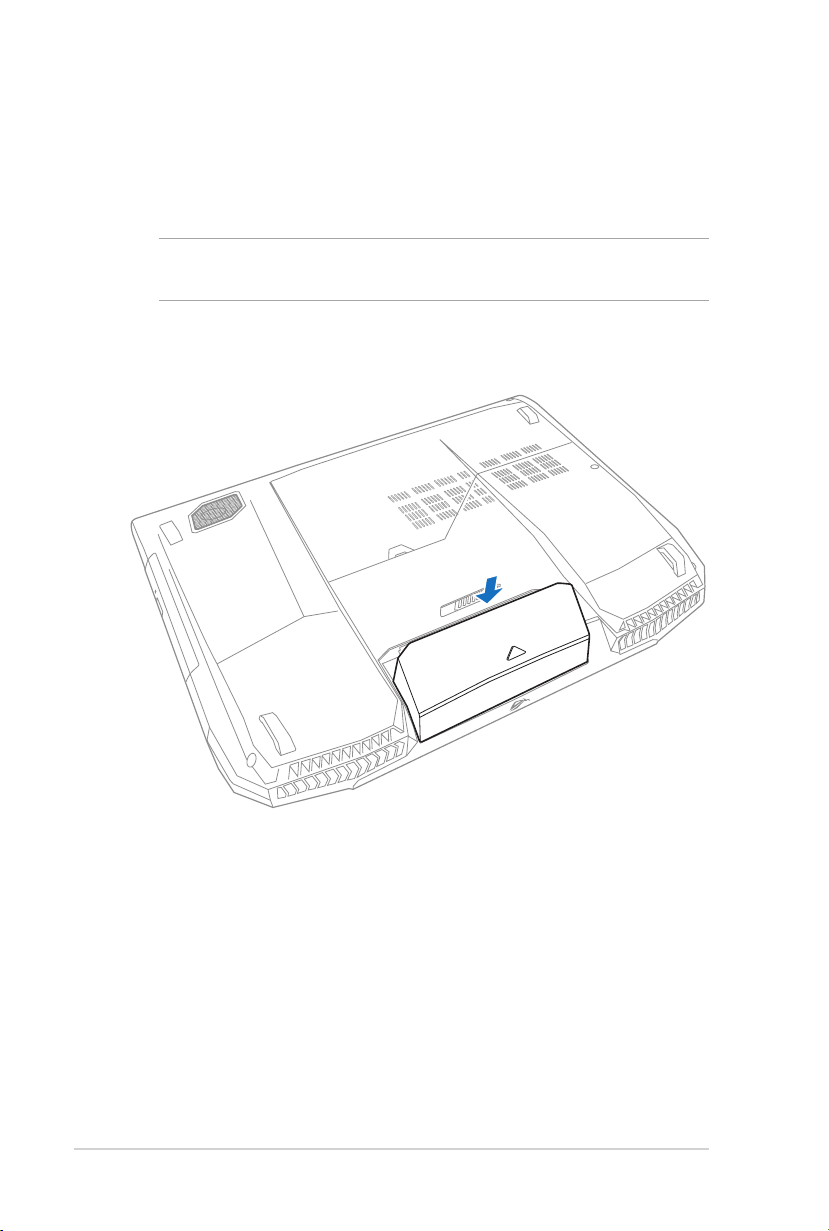
6
Електронно ръководство на потребителя на Notebook PC
Първи стъпки
Поставете батерийния модул (на избрани модели).
ЗАБЕЛЕЖКА: Ако батерийният модул не е инсталиран на Notebook PC,
следвайте стъпките по-долу за инсталация.
Поставете батерийния модул под ъгъл, както е показано, и натиснете
докато не чуете щракване.
Page 27
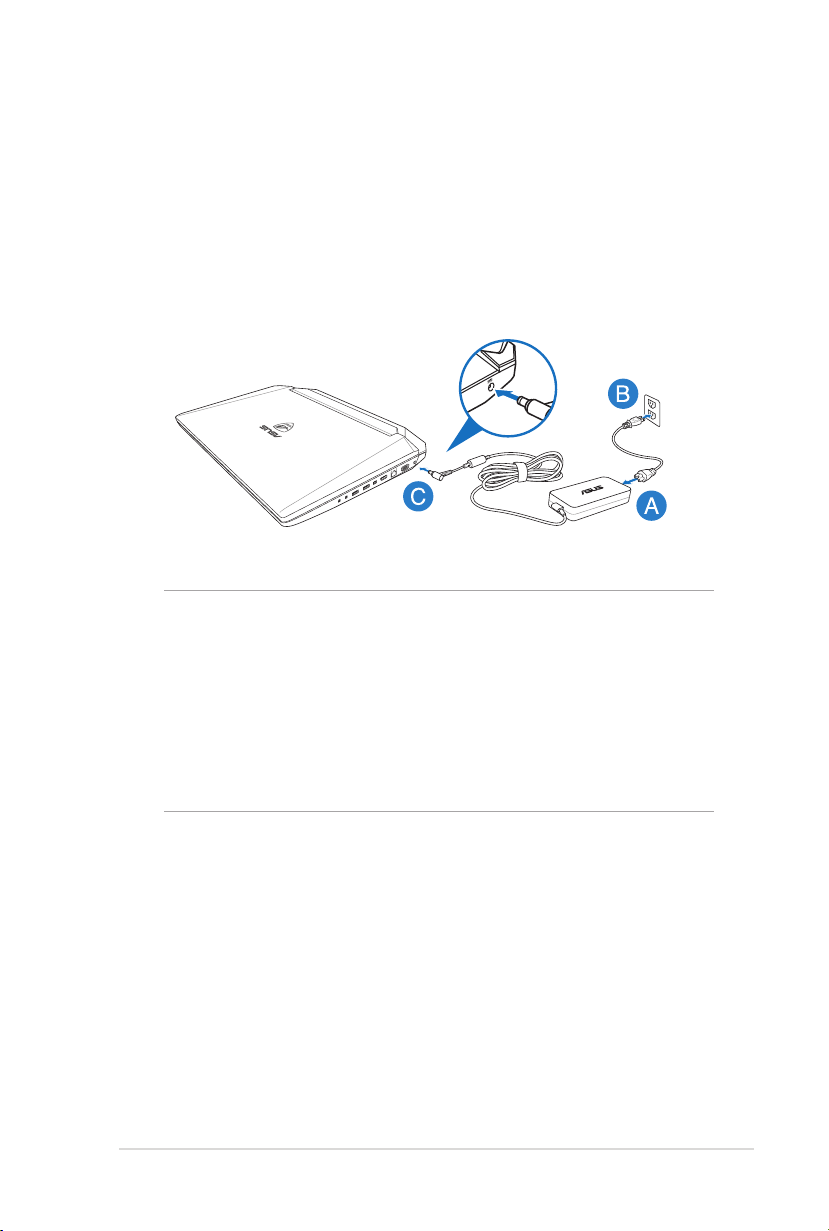
Електронно ръководство на потребителя на Notebook PC
7
Зареждане на Вашия Notebook PC.
A. Свържете AC захранващия кабел към AC-DC адаптер.Свържете AC захранващия кабел към AC-DC адаптер.
B. Включете адаптера за променлив ток в 100V�40V контакт.Включете адаптера за променлив ток в 100V�40V контакт.
C. Включете контектора за прав ток във входа за захранването наВключете контектора за прав ток във входа за захранването на
Notebook PC.
ЗАБЕЛЕЖКА::
информация за адаптера::
• Входно напрежение: 100-40V АС
• Честота на входния сигнал: 50-60Hz
• Изходен ток: 30W (11.8A)
• Изходно напрежение: 19V
Page 28
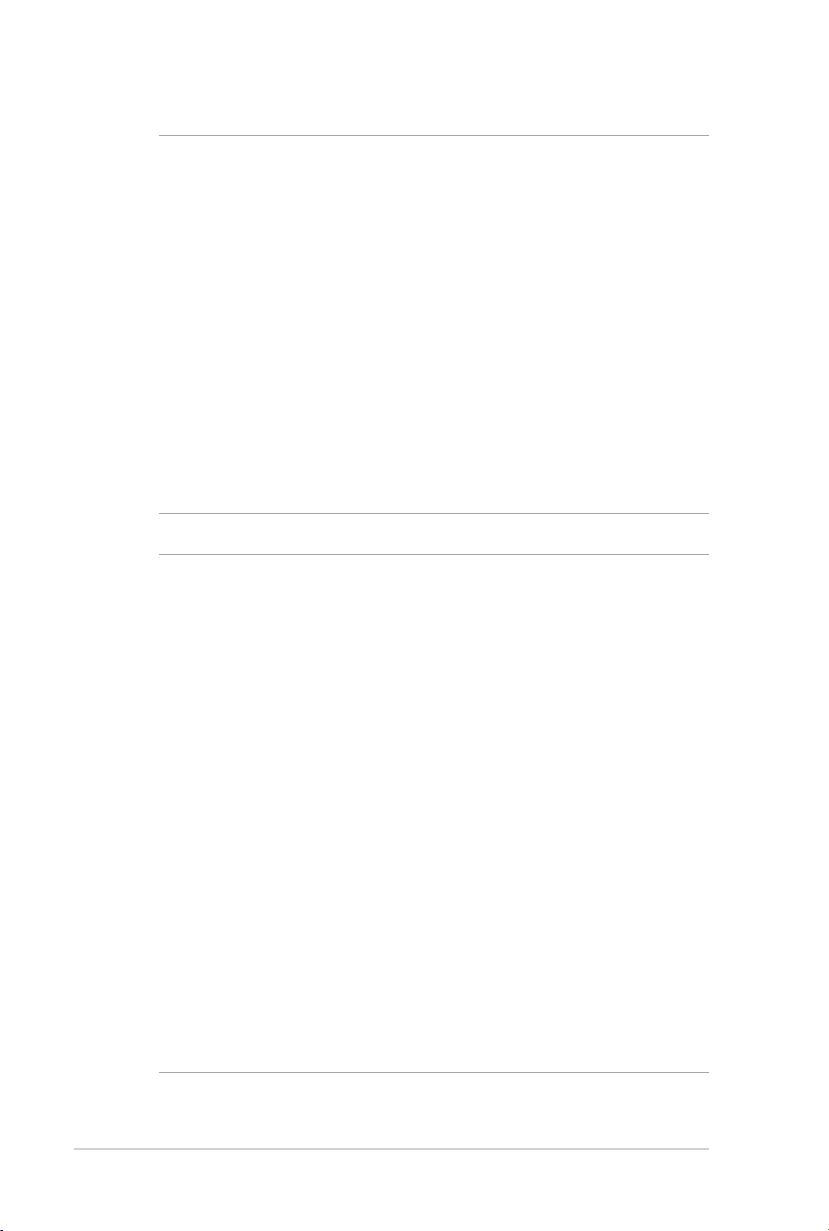
8
Електронно ръководство на потребителя на Notebook PC
ВАЖНО!
• Открийте етикета с номиналната входно/изходна мощност наОткрийте етикета с номиналната входно/изходна мощност на
Notebook PC и се уверете, че тя отговаря на входно/изходната
мощност на Вашия захранващ адаптер. Накои модели Notebook PC
оже да имат няколко изходни мощности в зависиост от SKU..
• Уверете се, че Вашият Notebook PC е свързан към електрическиУверете се, че Вашият Notebook PC е свързан към електрически
адаптер преди да го включите за пръв път. Силно препоръчваме Силно препоръчвамеСилно препоръчваме
използването на заземен контакт, когато Вашият Notebook PC работи
в режим на захранване чрез адаптер.
• Този контакт трябва да бъде лесно достъпен и да се намира близо до
Notebook PC.
• За да изключите Notebook PC от електрическата мрежа, трябва да
изключите Notebook PC от контакта.
ПРЕДУПРЕЖДЕНИЕ!
Прочетете следните предупреждения относно батерията на Вашия
Notebook PC.
• Батерията, която се използва в устройството, крие риск от пожар или
химично изгаряне, ако се отстрани или демонтира.
• Следвайте предупредителните етикети за Вашата лична
безопасност.
• Има риск от експлозия ако използвате грешен тип батерии.
• Да не се хвърля в огъня.
• Никога не се опитвайте да причините късо съединение на батерията
на Вашия Notebook PC.
• Не се опитвайте да демонтирате или сглобявате отново батерията.
• Преустановете употребата, ако откриете изтичане.
• Баатерията и нейните компоненти трябва да се рециклират или
изхвърлят правилно.
• Дръжте батерията и други малки компоненти далеч от деца.
Page 29
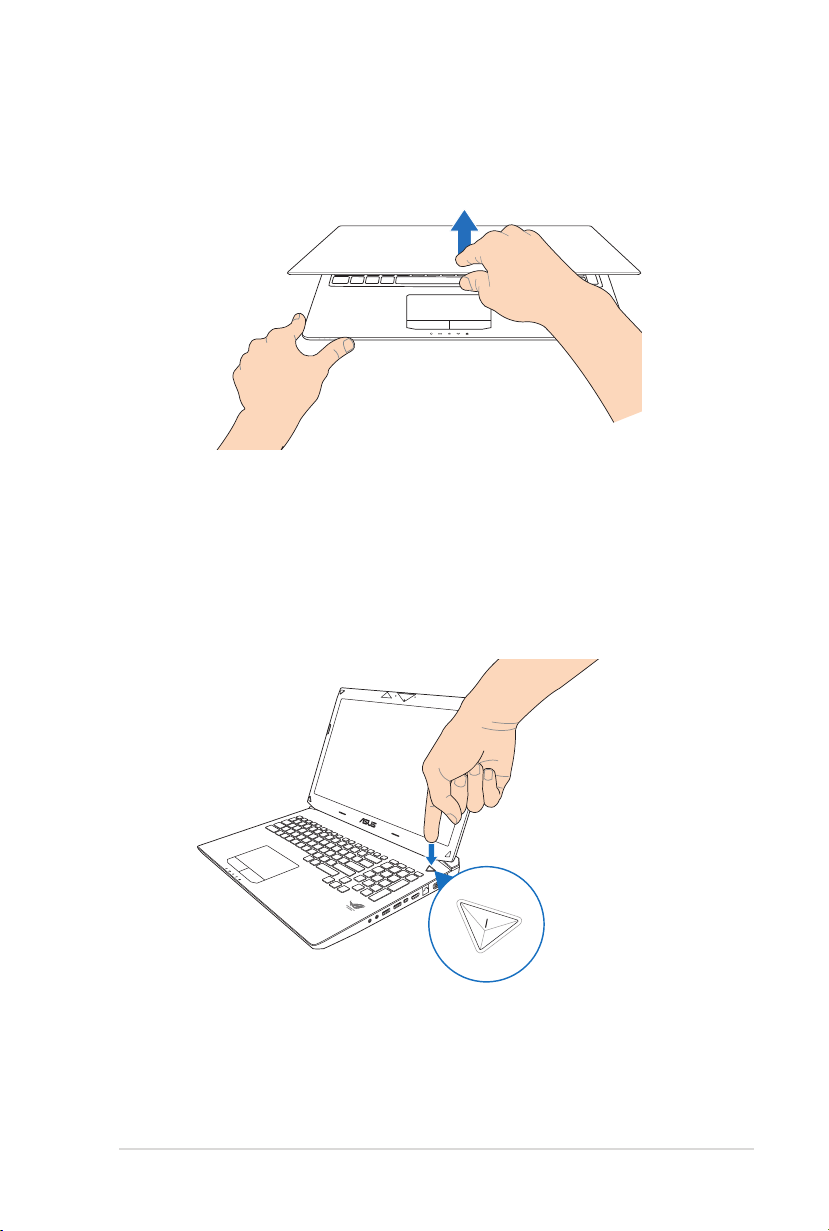
Електронно ръководство на потребителя на Notebook PC
9
Повдигнете, за да отворите панела на дисплея.
Натиснете бутона за включване и изключване.
Page 30
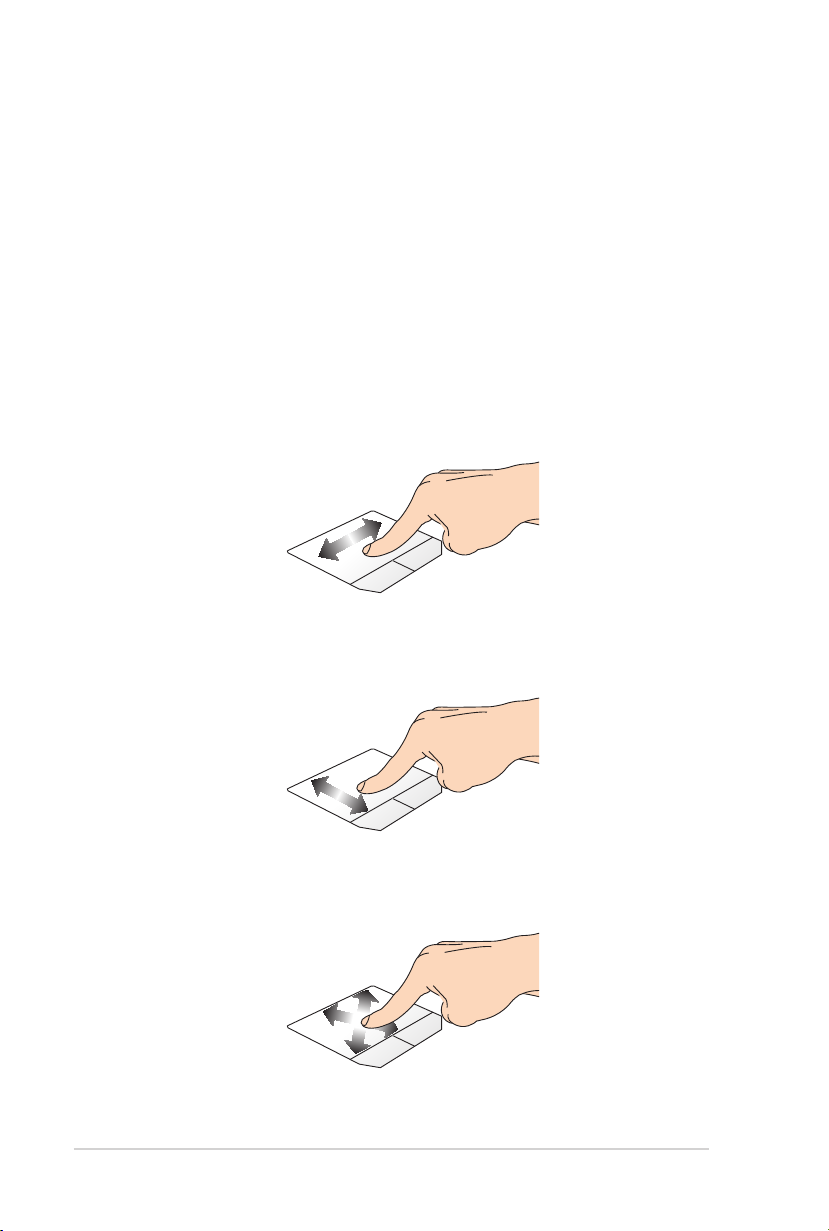
30
Електронно ръководство на потребителя на Notebook PC
Жестове за тъчпада
Жестовете Ви позволяват да стартирате програми и да получавате
достъп до настройките на Вашия Notebook PC. Вижте следните
илюстрации, когато използвате жестовете на тъчпада.
Движение на курсора
Можете да натиснете или щракнете на произволно място върху
тъчпада, за да активирате курсора. После плъзнете пръста си върху
тъчпада, за да преместите курсора на екрана.
Хоризонтално плъзгане
Вертикално плъзгане
Диагонално плъзгане
Page 31

Електронно ръководство на потребителя на Notebook PC
31
Жестове с един пръст
Натискане/Двойно натискане
• В екрана Start, натиснете приложение, за да го стартирате.
• В режим Desktop (Работен плот), натиснете два пъти даден
елемент, за да го стартирате.
Натискане на ляв бутон Натискане на десен бутон
• В екрана Start (Старт),
натиснете приложение, за да
го стартирате.
• В режим Desktop (Работен
плот), натиснете два пъти
дадено приложение, за да го
стартирате.
• В екрана Start (Старт),
щракнете върху приложение,
за да изберете и да
стартирате лентата с
настройки. Можете също така
да натиснете и този бутон,
за да стартирате лентата All
Apps (Всички приложения).
• В режим Desktop (Работен
плот) използвайте този бутон,
за да отворите менюто.
Page 32

3
Електронно ръководство на потребителя на Notebook PC
Плъзгане и пускане
Натиснете два пъти даден елемент, след което плъзнете същия пръст
без да го повдигате от тъчпада. За да пуснете елемент на друго място,
повдигнете пръста си от тъчпада.
Плъзгане от горен ръб
• В екрана Start, плъзнете от горния ръб, за да стартирате лентата
All apps (Всички приложения).
• В изпълняващо се приложение, плъзнете от горния ръб, за да
видите менюто на приложението.
Плъзгане от ляв ръб Плъзгане от десен ръб
Плъзнете от левия ръб, за да
разбъркате изпълняващите се
приложения.
Плъзнете от десния ръб, за да
стартирате лентата Charms bar
(лентата Charms).
Page 33

Електронно ръководство на потребителя на Notebook PC
33
Жестове с два пръста
Натиснете Завъртане
Натиснете тъчпада с два пръста,
за да симулирате функцията при
натискане на десния бутон на
мишка.
За да завъртите изображението,
поставете два пръста върху
тъчпада, след което завъртете един
пръст по посока на часовниковата
стрелка или обратно докато другият
е неподвижен.
Превъртане с два пръста (нагоре/
надолу)
Плъзнете два пръста, за да
превъртате нагоре или надолу.
Превъртане с два пръста (наляво/
надясно)
Плъзнете два пръста, за да
превъртате наляво или надясно.
Намаляване Увеличаване
Съберете два пръста върху тъчпада. Раздалечете два пръста върху
тъчпада.
Page 34

34
Електронно ръководство на потребителя на Notebook PC
Плъзгане и пускане
Изберете елемент, след което натиснете и задръжте левия бутон. С другия
пръст плъзнете надолу по тъчпада, за да плъзнете и пуснете елемента на
друго място.
Жестове с три пръста
Прокарайте пръст нагоре Прокарайте пръст надолу
Прокарайте три пръста нагоре, за
да видите всички изпълняващи се
приложения.
Прокарайте три пръста надолу, за
да видите режим Desktop (Работен
плот).
Page 35

Електронно ръководство на потребителя на Notebook PC
35
Използване на клавиатурата
Функционални клавиши
Функционалните клавиши на клавиатурата на Вашия Notebook PC могат
да активират следните команди:
поставя Notebook PC в режим Sleep (Заспиване)
включва или изключва режим Airplane (Самолет)
ЗАБЕЛЕЖКА: Когато е разрешен, режим Airplane
(Самолет) забранява всички безжични мрежи.
намалява яркостта на клавиатурата за модели на
Notebook PC със задно осветяване на клавиатурата.
Увеличава яркостта на клавиатурата за модели на
Notebook PC със задно осветяване на клавиатурата.
намалява яркостта на дисплея
увеличава яркостта на дисплея
изключва панела на дисплея
Превключва режима на дисплея
ЗАБЕЛЕЖКА: Забележка:: Забележка: Уверете се, че вторият
екран е свързан с Вашия Notebook PC.
Разрешава или забранява тъчпада.
Page 36

36
Електронно ръководство на потребителя на Notebook PC
Включва или изключва високоговорителя.
Намалява звука на високоговорителя.
Усилва звука на високоговорителя.
Функционални клавиши за ASUS приложения
Вашият Notebook PC се предлага със специален набор от функционални
клавиши, който може да се използва за стартиране на ASUS
приложения.
кара приложението ASUS Splendid Video
Enhancement Technology да превключва между
следните режими за подобрение на цветовете на
дисплея: Gamma Correction (Гама корекция), Vivid
Mode (Ярки цветове), Theater Mode (Кино режим),
Soft Mode (Меки цветове), My Profile (Моят профил) и
Normal (Нормален режим).
стартира приложението ASUS LifeFrame
стартира приложението ASUS Power4Gear Hybrid
Windows® 8 клавиши
Има два специални Windows® клавиша на клавиатурата на Вашия
Notebook PC, които се използват както следва:
Натиснете този клавиш, за да се върнете на екрана Metro Start.
Ако вече сте в екрана Metro Start, натиснете този клавиш, за да
се върнете на последното отворено приложение.
Натиснете този клавиш, за да симулирате функциите при
натискане на десен бутон на мишката.
Page 37

Електронно ръководство на потребителя на Notebook PC
37
Клавиши за мултимедийно управление
Клавишите за мултимедийно управление Ви позволяват да управлявате
мултимедийни файлове като например аудио и видео, когато ги
изпълнявате на Вашия Notebook PC.
Натиснете в комбинацията със стрелките на Вашия Notebook PC,
както е показано на илюстрацията по-долу.
Стоп
Прескачане
до предишен
запис или
пренавиване
Възпрои
звеждане
или пауза
Прескачане до
следващ запис
или бързо напред
Page 38

38
Електронно ръководство на потребителя на Notebook PC
Използване на оптичното устройство
ЗАБЕЛЕЖКА: Действителното местоположение на бутона за
електронно изваждане на тавата може да се намира на различни мества
в зависимост от модела на Notebook PC.
Поставяне на оптичен диск
1. Докато Notebook PC е включен,
натиснете бутона за електронно
изваждане, за да извадите
частично тавата на оптичното
устройство.
. Внимателно издърпайте тавата
навън.
ВАЖНО! Внимавайте да не
докоснете лещата на оптичното
устройство. Уверете се, че под
тавата няма обекти, които биха се
заклещили.
3. Хванете диска в края, страната,
на която има отпечатана
информация, трябва да
е отгоре. Внимателно го
постевете в тавата.
4. Натиснете диска надолу
докато не щракне в оптичното
устройство.
Page 39

Електронно ръководство на потребителя на Notebook PC
39
5. Натиснете тавата внимателно,
за да затворите оптичното
устройство.
ЗАБЕЛЕЖКА: Нормално е да
чувате въртене и вибрации в
оптичното устройство докато се
четат данни.
Отвор за ръчно изваждане на тавата
Отворът за ръчно изваждане представлява вратичка за оптичното
устройство, която се използва за изваждане на тавата, в случаите
когато бутонът за електронно изваждане не работи.
За ръчно изваждане на оптичната тава, поставете изправен кламер в
отвора за ръчно изваждане и натиснете докато тавата не се извади.
ПРЕДУПРЕЖДЕНИЕ! Отворът за ръчно изваждане да се използва, само
когато електронният бутон за изваждане не функционира.
Page 40

40
Електронно ръководство на потребителя на Notebook PC
Page 41

Електронно ръководство на потребителя на Notebook PC
41
Windows®
Глава 3:
Работа с Windows® 8
Page 42

4
Електронно ръководство на потребителя на Notebook PC
Стартиране за пръв път
Когато стартирате Вашия компютър за пръв път, ще се появят поредица
от екрани, които ще Ви напътстват в конфигурирането на основни
настройки на Вашата операционна система
Windows® 8.
За да стартирате Notebook PC за пръв път:
1. Натиснете бутона за включване и изключване на Notebook PC.
Изчакайте няколко минути, докато се появи екранът за настройка.
. От екрана за настройка, изберете езика, който да използвате на
Вашия Notebook PC.
3. Внимателно прочетете лицензионните условия. Сложете отметка в
I accept the license terms for using Windows (Приемам условията
за лиценза за използване на Windows) и щракнете върху Accept
(Приемам).
4. Следвайте инструкциите на екрана, за да конфигурирате следните
основни елементи:
• Компютърът Ви трябва да е защитен
• Персонализиране
• Безжични
• Настройки
• Влизане във Вашия компютър
5. След като конфигурирате основните елементи, ще се появи
въвеждащият курс за Windows®8. Гледайте го, за да научите
повече за функционалността на Windows®8.
Windows® 8 заключен екран
Заключеният екран на Windows®8 може да се появи, когато Вашият
Notebook PC влезе в операционната система Windows®8. За да
продължите, натиснете заключения екран или произволен клавиш на
клавиатурата на Notebook PC.
Page 43

Електронно ръководство на потребителя на Notebook PC
43
Windows® потребителски интерфейс
Windows® 8 се предлага с мозаечен потребителски интерфейс, който Ви дава
възможност да организирате и лесно да получавате достъп до Windows®
приложения от екрана Start (Старт). Той включва следните функции, които
можете да използвате докато работите на своя Notebook PC.
Стартов екран
Екранът Старт се появява след като успешно се регистрирате в своя
потребителски акаунт. Той Ви помага да организирате всички програми
и приложения, от които се нуждаете, на едно единствено място.
Потребителски акаунт
Увеличаване/Намаляване
Windows® приложения
Тези приложения се намират на екрана Start (Старт) и се показват във
формат мозайка за улеснен достъп.
ЗАБЕЛЕЖКА: Някои приложения изискват регистрация в Microsoft
акаунт, за да могат да се стартират напълно.
Page 44

44
Електронно ръководство на потребителя на Notebook PC
Активни елементи
Активните елементи на екрана Ви позволяват да стартирате програми и
да получавате достъп до настройките на Вашия Notebook PC. Функциите
в тези активни елементи могат да се активират с помощта на тъчпада.
Активни точки в стартирано приложение
Активни елементи на екрана Старт
Page 45

Електронно ръководство на потребителя на Notebook PC
45
Активен елемент Действие
горен ляв ъгъл Задръжте курсора на мишката върху горния
ляв ъгъл, след това щракнете миниатюрата
на скорошните приложения, за да се върнете
обратно на това изпълняващо се приложение.
Ако сте стартирали повече от едно приложение,
плъзнете надолу, за да покажете всички
стартирани приложения.
долен ляв ъгъл От екрана на изпълняващо се приложение:
Задръжте курсора на мишката над долния ляв
ъгъл, след което натиснете миниатюрата на
екрана Start (Старт), за да се върнете на екрана
Start (Старт).
ЗАБЕЛЕЖКА: Можете също така да натиснете
Windows клавиша на клавиатурата, за да
се върнете към екрана Start (Старт)
От екрана Start (Старт):
Задръжте курсора на мишката върху долния
ляв ъгъл, след това щракнете миниатюрата на
изпълняващо се приложение, за да се върнете
обратно на това приложение.
горна страна Дръжте курсора отгоре, докато той не стане
икона на ръка. Плъзнете, след което пуснете
приложението на ново място.
ЗАБЕЛЕЖКА: Тази функция на точка за
безжичен достъп работи само при изпълняващо
се приложение или когато искате да използвате
функцията Snap (Прилепване). За повече
информация, вижте Функция Snap (Прилепване)
под Работа с Windows® приложения.
горен и долен десен
ъгъл
Задръжте курсора на мишката над горния или
долния десен ъгъл, за да стартирате Charms bar
(лентата Charms).
Page 46

46
Електронно ръководство на потребителя на Notebook PC
Работа с Windows® приложения
Използвайте тъчпада на Вашия Notebook PC или клавиатурата, за да
стартирате или персонализирате своите приложения.
Стартиране на приложения
Поставете курсора на мишката над приложението, щракнете
с левия бутон на мишката или натиснете еднократно тъчпада,
за да стартирате приложението.
Натиснете двукратно, след което използвайте
клавишите със стрелки за преглед на приложенията.
Натиснете , за да стартирате приложение.
Персонализиране на приложения
Можете да премествате, преоразмерявате и откачвате приложения от
екрана Start (Старт) с помощта на следните стъпки.
Преместване на приложения
За преместване на приложение, натиснете приложението
двукратно, след което го плъзнете и пуснете приложението
до новото местоположение.
Преоразмеряване на приложения
Щракнете с десния бутон на мишката върху приложението,
за да активирате неговата лента с настройки, след което
натиснете или .
Откачване на приложения
За да откачите приложение от екран Старт, щракнете
с десния бутон на мишката върху приложението, за да
активирате настройките му, след което щракнете върху
иконата .
Page 47

Електронно ръководство на потребителя на Notebook PC
47
Затваряне на приложения
1. Преместете курсора в горната част на стартираното
приложение и изчакайте курсорът да стане като ръка.
. Плъзнете, след което пуснете приложението в долната
част на екрана, за да го затворите.
От стартираното приложение, натиснете .
Page 48

48
Електронно ръководство на потребителя на Notebook PC
Достъп до екрана All Apps (Всички приложения)
Освен приложенията, които вече са закачени на екрана Start
(Старт), можете да отворите и други приложения чрез екрана Apps
(Приложения) .
Хоризонтален плъзгач
Стартиране на екрана All Apps (Всички приложения)
Стартирайте екрана Apps (Приложения) като използвате тъчпада или
клавиатурата на Вашия Notebook PC.
Плъзнете от горния ръб, за да стартирате лентата All Apps
(Всички приложения).
От екрана Start (Старт), натиснете , за да
изберете иконата All Apps (Всички приложения) ,
след което натиснете .
Page 49

Електронно ръководство на потребителя на Notebook PC
49
Закачане на още приложения към екран Start (Старт)
Можете да закачите още приложения към екрана Start (Старт) с
помощта на тъчпада.
1. Поставете курсора на мишката над приложението, което
желаете да добавите към екрана Старт.
. Щракнете с десния бутон на мишката върху
приложението, за да активирате настройките му.
3. Натиснете иконата .
Page 50

50
Електронно ръководство на потребителя на Notebook PC
Charms bar (лентата Charms)
Charms bar (лентата Charms) е лента, която може да бъде активирана
от дясната страна на Вашия екран. Тя съдържа някои инструменти,
които Ви позволяват да споделяте приложения и Ви дава бърз достъп
до персонализиране на настройките на Вашия Notebook PC.
Charms bar (лентата Charms)
Стартиране на Charms bar (лентата Charms)
ЗАБЕЛЕЖКА: Когато извикате Charms bar (лентата Charms), тя
първоначално изглежда като набор от бели икони. Изображението
отгоре показва как ще изглежда Charms bar (лентата Charms) лентата
след като бъде активирана.
Използвайте тъчпада на Вашия Notebook PC или клавиатурата, за да
стартирате или персонализирате своята Charms bar (лентата Charms)
лента.
Преместете курсора на мишката в горния десен или горния
ляв ъгъл на екрана.
Натиснете Windows клавиш
Page 51

Електронно ръководство на потребителя на Notebook PC
51
В Charms bar (лентата Charms)
Search (Търсене)
Този инструмент Ви позволява да търсите файлове,
приложения или програми във Вашия Notebook PC.
Share (Споделяне)
Този инструмент Ви позволява да споделяте приложения
чрез уебсайтове на социални мрежи или чрез имейл.
Start (Старт)
Този инструмент връща екрана обратно към екран Старт.
От екрана Старт можете също да използвате инструмента,
за да се върнете в наскоро отворено приложение.
Devices (Устройства)
Този инструмент Ви дава достъп до възможност за
споделяне на файлове с устройства, свързани към Вашия
Notebook PC, като например външен дисплей или принтер.
Settings (Настройки)
Този инструмент Ви дава достъп до PC настройки за Вашия
Notebook PC.
Page 52

5
Електронно ръководство на потребителя на Notebook PC
Функция Snap (Прилепване)
Функцията Snap (Прилепване) показва две приложения едно до друго,
което Ви дава възможност да работите в двете приложения или да
превключвате от едното на другото.
ВАЖНО! Уверете се, че разделителната способност на Вашия Notebook
PC е 1366 x 768 или повече преди да използвате функцията Snap
(Прилепване).
Лента Snap
(Прилепване)
Използване на Snap (Прилепване)
Използвайте тъчпада на Вашия Notebook PC или клавиатурата, за да
активирате и използвате Snap (Прилепване).
1. Стартирайте приложението, което искате да прилепите.
. Натиснете и задръжите най-горната част на
приложението и го плъзнете наляво или надясно по
екрана докато не се появи лентата за прилепване.
3. Стартирайте друго приложение.
4. Стартирайте друго приложение.
Page 53

Електронно ръководство на потребителя на Notebook PC
53
1. Стартирайте приложението, което искате да прилепите.
. Натиснете .
3. Стартирайте друго приложение.
4. За да превключите от едното приложение на другото,За да превключите от едното приложение на другото,
натиснете .
Page 54

54
Електронно ръководство на потребителя на Notebook PC
Други клавишни комбинации
С помощта на клавиатурата можете да използвате други преки пътища,
които ще Ви помогнат за стартиране на приложения и навигация в
Windows®8.
\
Превключва между екрана Старт и последното
изпълняващо се приложение
Стартира работния плот
Стартира прозореца Компютър на работния плот
Отваря прозореца Търсене на файл
Отваря прозорец Споделяне
Отваря прозореца Настройки
Отваря прозореца Устройства
Активира екрана Заключване
Намалява отворения в момента прозорец
Page 55

Електронно ръководство на потребителя на Notebook PC
55
Отваря прозореца Втори екран
Отваря прозореца Търсене на приложение
Отваря прозореца Изпълни
Отваря Център за улеснен достъп
Отваря прозореца Търсене на настройки
Отваря меню с Windows® инструменти
Стартира иконата на лупата и увеличава екрана.
Намалява екрана
Отваря Настройки на разказвача
Page 56

56
Електронно ръководство на потребителя на Notebook PC
Свързване към безжични мрежи
Wi-Fi
Получавайте достъп до имейлите си, сърфирайте в интернет и
споделяйте приложения чрез уебсайтовете на социалните мрежи с
помощта на Wi-Fi връзката на Вашия Notebook PC.
ВАЖНО! Уверете се, че Airplane mode (Самолетен режим)е изключен,
за да разрешите Wi-Fi функцията на Вашия Notebook PC. За още
информация, вижте раздел Airplane mode (Самолетен режим) в това
ръководство.
Разрешаване на Wi-Fi
Разрешете Wi-Fi на Вашия Notebook PC с помощта на следните стъпки:
1. Стартирайте лента Charms bar (лентата Charms).
. Натиснете и натиснете .
3. Изберете си точка за достъп от списъка с налични Wi-Fi
връзки.
Page 57

Електронно ръководство на потребителя на Notebook PC
57
4. Щракнете върху Connect (Свързване), за да стартирате
мрежовата връзка.
ЗАБЕЛЕЖКА: Възможно е да бъдете подканени да въведете
ключ за сигурност за разрешаване на Wi-Fi връзката.
5. Ако искате да разрешите споделяне между Notebook PC и
други безжични системи, натиснете Yes, turn on sharing
and connect to devices (Да, включете споделяне и
свързване към устройства). Натиснете No, don’t turn
on sharing or connect to devices (Не, не включвай
споделяне и не се свързвай с устройства) , ако не
желаете да разрешавате функцията за споделяне.
Page 58

58
Електронно ръководство на потребителя на Notebook PC
Bluetooth
Използвайте Bluetooth, за да улесните безжичния пренос на данни с
други устройства с разрешен Bluetooth.
ВАЖНО! Уверете се, че Airplane mode (Самолетен режим)е изключен,
за да разрешите Bluetooth функцията на Вашия Notebook PC. За още
информация, вижте раздел Airplane mode (Самолетен режим) в това
ръководство.
Сдвояване с други устройства с разрешен Bluetooth
Трябва да сдвоите Вашия Notebook PC с други устройства с разрешен
Bluetooth, за да разрешите пренос на данни. За да направите това,
използвайте тъчпада, както следва:
1. Стартирайте лентаСтартирайте лента Charms bar (лентата Charms).
. Натиснете , след което натиснете Change PC
Settings (Промени настройките на компютъра).
3. Под PC Settings (Настройки на компютъра) изберете
Devices (Устройства), след това натиснете Add a
Device (Добави устройство), за да търсите устройства
с разрешен Bluetooth.
Page 59

Електронно ръководство на потребителя на Notebook PC
59
4. Изберете устройство от списъка. Сравнете паролата на
Вашия Notebook PC с паролата, изпратена на избраното от
Вас устройство. Ако са едни и същи, натиснете Yes (Да) за
успешно сдвояване на Вашия Notebook PC с устройството.
ЗАБЕЛЕЖКА: За някои устройства с разрешен bluetooth е
възможно да бъдете подканени да въведете паролата на Вашия
Notebook PC.
Page 60

60
Електронно ръководство на потребителя на Notebook PC
Airplane mode (Режим "Самолет")
Airplane mode (Самолетен режим) забранява безжичната
комуникация, което Ви позволява да използвате Вашия Notebook PC
безопасно по време на полет.
Включване на Airplane mode (Самолетен режим)
1. Стартирайте лентаСтартирайте лента Charms bar (лентата Charms).
. НатиснетеНатиснете и натиснете .
3. Преместете плъзгача надясно, за да включите Airplane
mode (Самолетен режим).
Натиснете .
Изключване на Airplane mode (Самолетен режим)
1. Стартирайте лентаСтартирайте лента Charms bar (лентата Charms).
. НатиснетеНатиснете и натиснете .
3. Преместете плъзгача наляво, за да изключите Airplane
mode (Самолетен режим).
Натиснете .
ЗАБЕЛЕЖКА: Свържете се с авиокомпанията, за да научите повече
за услугите по време на полет, които можете да използвате, както и за
ограниченията при работа с Notebook PC.
Page 61

Електронно ръководство на потребителя на Notebook PC
61
Свързване към кабелни мрежи
Можете също така да се свържете към кабелни мрежи, като например
локални мрежи и широколентова връзка към интернет с помощта на
LAN порта на Notebook PC.
ЗАБЕЛЕЖКА: Свържете се с Вашия интернет доставчик или мрежов
администратор за помощ при настройка на Вашата интернет връзка.
За конфигуриране на Вашите настройки, вижте следните процедури.
ВАЖНО! Уверете се, че между LAN порта на Вашия Notebook PC и
локалната мрежа е свързан кабел преди да извършите някое от следните
действия.
Конфигуриране на мрежова връзка с динамичен IP адрес/PPPoE мрежова връзка
1. Стартирайте Desktop (Работен плот).
. От лентата със задачи на Windows® щракнете с десния
бутон на мишката върху иконата на мрежите,
след което натиснете Open Network and Sharing Center
(Отвори центъра за мрежи и споделяне).
3. В прозореца на Network and Sharing Center (Център за
мрежи и споделяне) натиснете Change adapter settings
(Промени настройките на адаптера).
4. Щракнете с десния бутон на мишката върху Вашата
локална мрежа и изберете Properties (Свойства).
Page 62

6
Електронно ръководство на потребителя на Notebook PC
5. Натиснете Internet Protocol Version 4(TCP/IPv4)
(Интернет протокол версия 4(TCP/IPv4)), след което
натиснете Properties (Свойства).
6. Натиснете Obtain an IP address automatically
(Получавай автоматично IP адрес), след което
натиснете OK.
ЗАБЕЛЕЖКА: Продължете със следващите стъпки, ако използвате
PPPoE връзка.
Page 63

Електронно ръководство на потребителя на Notebook PC
63
7. Върнете се на прозореца Network and Sharing Center
(Център за мрежи и споделяне) и щракнете върху Set up
a new connection or network (Настройка на нова връзка
или мрежа).
8. Изберете Connect to the Internet (Свързване с Интернет)
и натиснете Next (Напред).
Page 64

64
Електронно ръководство на потребителя на Notebook PC
9. Натиснете Broadband (PPPoE) (Широколентова
(PPPoE)).
10. Въведете User name (Потребителско име), Password
(Парола) и Connection name (Име на връзката), след което
натиснете Connect (Свързване).
11. Щракнете върху Close (Затвори), за да завършите
конфигурирането.
1. Натиснете на лентата със задачи, след което
натиснете връзката, която току-що създадохте.
13. Въведете своято потребителско име и парола и натиснете
Connect (Свързване), за да се свържете към интернет.
Page 65

Електронно ръководство на потребителя на Notebook PC
65
Конфигуриране на мрежова връзка със статичен IP адрес
1. Повторете стъпки 1-5 под Конфигуриране на динамична
IP/PPPoE мрежова връзка.
Натиснете Use the following IP address (Използвай
следния IP адрес).
3. Въведете данните IP address (IP адрес), Subnet mask
(Подмрежова маска) и Default gateway (Шлюз по
подразбиране), които са Ви предоставени от Вашия
доставчик.
4. Ако е необходимо, може също така да въведете адреса
на предпочитан DNS сървър и адрес на алтернативен
DNS сървър, след което натиснете OK.
Page 66

66
Електронно ръководство на потребителя на Notebook PC
Изключване на Вашия Notebook PC
Можете да изключите Вашия Notebook PC по един от следните начини:
• НатиснетеНатиснете от Charms bar (лентата Charms), след
което натиснете > Shut down (Изключване) за
стандартно изключване.
• От екрана за вход натиснетеОт екрана за вход натиснете > Shut down
(Изключване).
• Можете да изключите Вашия Notebook PC чрез РежимМожете да изключите Вашия Notebook PC чрез Режим
на работния плот. За да направите това, стартирайте
работния плот, след което натиснете alt + f4 , за да
стартирате прозореца Изключване. Изберете Shut Down
(Изключване) от падащото меню, след което изберете
OK.
• Ако Вашият Notebook PC спре да отговаря, натиснетеАко Вашият Notebook PC спре да отговаря, натиснете
и задръжте бутона за включване и изключване в
продължение на най-малко четири (4) секунди докато
Notebook PC не се изключи.
Поставяне на Notebook PC в спящ режим
За да поставите Notebook PC в спящ режим, натиснете бутона за
включване и изключване веднъж.
Можете да поставите Вашия Notebook PC в спящ режим
чрез Режим на работния плот. За да направите това,
стартирайте работния плот, след което натиснете alt + f4 ,
за да стартирате прозореца Изключване. Изберете Sleep
(Заспиване) от падащото меню, след което изберете OK.
Page 67

Електронно ръководство на потребителя на Notebook PC
67
Глава 4:
Тестове при включване на
системата (POST)
Page 68

68
Електронно ръководство на потребителя на Notebook PC
Тестване на системата (POST)
POST (Power-On Self Test) представлява серия от софтуерно
управлявани диагностични тестове, които се изпълняват, когато
включите или рестартирате Notebook PC. Софтуерът, който контролира
тестовете е трайна част от архитектурата на Notebook PC.
Използване на POST за достъп до BIOS и отстраняване на неизправности
По време на POST, можете да получите достъп до BIOS настройките
или да пуснете опции за отстраняване на неизправности чрез
функционалните клавиши на Вашия Notebook PC. Можете да видите
следната информация за повече подробности.
BIOS
BIOS (Basic Input and Output System) съхранява хардуерните настройки
на системата, които са необходими за стартиране на Notebook PC.
BIOS настройките по подразбиране са приложими за повечето
състояния на Вашия Notebook PC. Не променяйте BIOS настройките по
подразбиране освен в следните ситуации:
• На екрана се появява съобщение при зареждане на системата,
което Ви подканва да стартирате BIOS Setup (BIOS настройка).
• Инсталирали сте нов системен компонент, който изисква
допълнителни BIOS настройки или актуализация.
ПРЕДУПРЕЖДЕНИЕ: Използването на неправилни BIOS настройки
може да доведе до нестабилност или грешка при зареждане. Горещо
Ви препоръчваме да променяте BIOS настройките само с помощта на
квалифициран сервизен персонал.
Достъп до BIOS
Рестартирайте Вашия Notebook PC и натиснете по време
на POST.
Page 69

Електронно ръководство на потребителя на Notebook PC
69
BIOS Settings (Настройки на BIOS)
ЗАБЕЛЕЖКА: BIOS екраните в този раздел са само за справка.
Действителните екрани в пакета могат да се различават в зависимост от
модела и държавата.
Boot (Стартиране)
Това меню Ви дава възможност да конфигурирате свойствата на
опциите за стартиране. Можете да видите следните процедури, когато
задавате приоритета за зареждане.
1. На екрана Boot (Зареждане на операционна система) изберете
Boot Option #1 (Опция за зареждане #1).
Main Advance Boot Security Save & Exit
Boot Conguration
Launch CSM [Enabled]
Launch PXE OpROM [Disabled]
Driver Option Priorities
Boot Option Priorities
Boot Option #1 [Windows Boot Manager]
Boot Option #2 [P1: Hitachi HTS547..]
Boot Option #3 [Atheros Boot Agent]
CD/DVD ROM Drive BBS Priorities
Network Device BBS Priorities
Add New Boot Option
Delete Boot Option
Aptio Setup Utility - Copyright (C) 2012 American Megatrends, Inc.
Version 2.15.1231. Copyright (C) 2012 American Megatrends, Inc.
Set s the syst em boo t
order
→← : Se l e c t S c r e e n
↑↓ : Se l e c t It e m
E n t e r : S e l e c t
+ / — : C h a n g e O p t .
F 1 : G e n e r a l He l p
F9 : Optimized Defaults
F 1 0 : Sa v e & Ex i t
E S C : E x i t
Page 70

70
Електронно ръководство на потребителя на Notebook PC
. Натиснете и изберете устройство за Boot Option #1
(Опция за зареждане #1).
Main Advance Boot Security Save & Exit
Boot Conguration
Launch CSM [Enabled]
Launch PXE OpROM [Disabled]
Driver Option Priorities
Boot Option Priorities
Boot Option #1 [Windows Boot Manager]
Boot Option #2 [P1: Hitachi HTS547..]
Boot Option #3 [Atheros Boot Agent]
CD/DVD ROM Drive BBS
Network Device BBS Priorities
Add New Boot Option
Delete Boot Option
Aptio Setup Utility - Copyright (C) 2012 American Megatrends, Inc.
Boot Option #1
Atheros Boot Agent
P1: Hitachi HTS547575A9E384
Windows Boot Manager
Disabled
Version 2.15.1231. Copyright (C) 2012 American Megatrends, Inc.
Set s the syst em boo t
order
→← : Se l e c t S c r e e n
↑↓ : Se l e c t It e m
E n t e r : S e l e c t
+ / — : C h a n g e O p t .
F 1 : G e n e r a l He l p
F9 : Optimized Defaults
F 1 0 : Sa v e & Ex i t
E S C : E x i t
Page 71

Електронно ръководство на потребителя на Notebook PC
71
Security (Защита)
Това меню Ви позвоялва да конфигурирате администраторската парола
и паролата на потребителя на Вашия Notebook PC. То също така Ви
позволява да управлявате достъпа до твърдия диск на Вашия Notebook
PC’, входно-изходния (I/O) интерфейс и USB интерфейса.
ЗАБЕЛЕЖКА:
• Ако инсталирате User Password (Потребителска парола), ще
бъдете подканвани да я въведете преди да влезете в операционната
система на Notebook PC.
• Ако инсталирате Administrator Password (Администраторска
парола), ще бъдете подканени да я въведете преди влизане в BIOS.
Main Advance Boot Security Save & Exit
Password Description
If ONLY the Administrator’s password is set,then this only
limits access to Setup and is only asked for when entering
Setup. If ONLY the user’s password is set, then this is
a power on password and must be entered to boot or enter
Setup. In Setup, the User will have Administrator rights.
Administrator Password Status NOT INSTALLED
User Password Status NOT INSTALLED
Administrator Password
User Password
HDD User Password Status : NOT INSTALLED
Set Master Password
Set User Password
I/O Interface Security
Secure Boot Control [Enabled]
Aptio Setup Utility - Copyright (C) 2012 American Megatrends, Inc.
S e t A d m i n i s t r a t o r
Passwor d. The p ass wor d
len gth m ust be in t he
following range:
Minimum length 3
Maximum length 20
M u s t t y p e w i t h
character:
a-z, 0-9
→← : Se l e c t S c r e e n
↑↓ : Se l e c t It e m
E n t e r : S e l e c t
+ / — : C h a n g e O p t .
F 1 : G e n e r a l He l p
F9 : Optimized Defaults
F 1 0 : Sa v e & Ex i t
E S C : E x i t
Version 2.15.1231. Copyright (C) 2012 American Megatrends, Inc.
Задаване на парола:
1. На екрана Security (Сигурност), изберете Setup Administrator
Password (Конфигуриране на администраторска парола) или
User Password (Потребителска парола).
. TНапишете паролата и натиснете .
3. Напишете отново паролата и натиснете .
Page 72

7
Електронно ръководство на потребителя на Notebook PC
Премахване на паролата:
1. На екрана Security (Сигурност), изберете Setup Administrator
Password (Конфигуриране на администраторска парола) или
User Password (Потребителска парола).
Въведете текущата парола и натиснете
.
Оставете полето Create New Password (Създаване на нова парола)
3.
.
празно и натиснете
.
4. Изберете Yes (Да) в полето за потвърждение и натиснете
Защита на входно-изходен интерфейс
В менюто Security (Защита), можете да плучите достъп до I/O Interface
Security (Защита на входно-изходен интерфейс), за да заключите някои
функции на интерфейса на Вашия Notebook PC.
Aptio Setup Utility - Copyright (C) 2012 American Megatrends, Inc.
Security
I/O Interface Security
LAN Network Interface [UnLock]
Wireless Network Interface [UnLock]
HD AUDIO Interface [UnLock]
SATA 2nd HDD Interface [UnLock]
SATA ODD Interface
USB Interface Security
Version 2.15.1231. Copyright (C) 2012 American Megatrends, Inc.
LAN Network Interface
Lock
UnLock
If Locked, LAN controller
will be disabled.
→← : Se l e c t S c r e e n
↑↓ : Se l e c t It e m
E n t e r : S e l e c t
+ / — : C h a n g e O p t .
F 1 : G e n e r a l He l p
F9 : Optimized Defaults
F 1 0 : Sa v e & Ex i t
E S C : E x i t
Заключване на входно-изходния интерфейс:
1. На екрана Защита изберете Защита на входно-изходен
интерфейс.
. Изберете интерфейса, който искате да заключите и натиснете
.
3. Изберете Lock (Заключване).
Page 73

Електронно ръководство на потребителя на Notebook PC
73
Защита на USB интерфейс
Чрез менюто I/O Interface Security (Защита на входно-изходен
интерфейс) можете да получите достъп и до USB Interface Security
(Защита на USB интерфейс) и да за ключите или отключите
портове и устройства.
Aptio Setup Utility - Copyright (C) 2012 American Megatrends, Inc.
Security
USB Interface Security
USB Interface [UnLock]
External Ports [UnLock]
CMOS Camera [UnLock]
Card Reader [UNLOCKED]
Version 2.15.1231. Copyright (C) 2012 American Megatrends, Inc.
Lock
UnLock
USB Interface
I f L O C K E D , a l l
U S B d e v i c e s w i l l
be disabled
→← : Se l e c t S c r e e n
↑↓ : Se l e c t It e m
E n t e r : S e l e c t
+ / — : C h a n g e O p t .
F 1 : G e n e r a l He l p
F9 : Optimized Defaults
F 1 0 : Sa v e & Ex i t
E S C : E x i t
Заключване на USB интерфейса:
1. На екрана Защита, изберете Защита на входно-изходен
интерфейс > Защита на USB интерфейс.
. Изберете интерфейса, който искате да заключите и натиснете
Заключи.
ЗАБЕЛЕЖКА: Конфигуране на USB Interface (USB интерфейс) на Lock
(Заключване)също заключва и скрива External Ports (Външни портове)
и други устройства, включени в USB Interface Security (Защита на USB
интерфейс).
Page 74

74
Електронно ръководство на потребителя на Notebook PC
Задаване на Master Password (Основна парола)
В меню Security (Защита), можете да използвате Set Master
Password (Задаване на основна парола), за да конфигурирате
достъп с парола до Вашия твърд диск.
Aptio Setup Utility - Copyright (C) 2012 American Megatrends, Inc.
Main Advance Boot Security Save & Exit
Password Description
If ONLY the Administrator’s password is set,then this only
limits access to Setup and is only asked for when entering
Setup. If ONLY the user’s password is set, then this is
a power on password and must be entered to boot or enter
Setup. In Setup, the User will have Administrator rights.
Administrator Password Status NOT INSTALLED
User Password Status NOT INSTALLED
Administrator Password
User Password
HDD User Pwd Status : NOT INSTALLED
Set Master Password
Set User Password
I/O Interface Security
Secure Boot Control [Disabled]
Aptio Setup Utility - Copyright (C) 2011 American Megatrends, Inc.
Set HDD Master Password.
** *A dvi sa bl e to Po we r
Cycle System after Setting
Hard Disk Passwords***
→← : Se l e c t S c r e e n
↑↓ : Se l e c t It e m
E n t e r : S e l e c t
+ / — : C h a n g e O p t .
F 1 : G e n e r a l He l p
F9 : Optimized Defaults
F 1 0 : Sa v e & Ex i t
E S C : E x i t
Version 2.15.1231. Copyright (C) 2012 American Megatrends, Inc.
Задаване на парола на твърдия диск:
1. На екрана Защита, натиснете Задай основна парола.
. Въведете парола и натиснете .
3. Въведете отново, за да потвърдите паролата и натиснете
.
4. Натиснете Задай парола на потребителя и повторете
предишните стъпки, за да зададете паролата на потребителя.
Page 75

Електронно ръководство на потребителя на Notebook PC
75
Запис и изход
За да запишете настройките си, изберете Save Changes and Exit
(Запис на промените и изход) преди да излезете от BIOS.
Main Advance Boot Security Save & Exit
Save Changes and Exit
Discard Changes and Exit
Save Options
Save Changes
Discard Changes
Restore Defaults
Boot Override
Atheros Boot Agent
P1: Hitachi HTS547575A9E384
Windows Boot Manager
Launch EFI Shell from lesystem device
Aptio Setup Utility - Copyright (C) 2012 American Megatrends, Inc.
Exit system setup after
saving the changes.
→← : Se l e c t S c r e e n
↑↓ : Se l e c t It e m
E n t e r : S e l e c t
+ / — : C h a n g e O p t .
F 1 : G e n e r a l He l p
F9 : Optimized Defaults
F 1 0 : Sa v e & Ex i t
E S C : E x i t
Version 2.15.1231. Copyright (C) 2012 American Megatrends, Inc.
Актуализиране на BIOS.
1. Проверете точния модел на Notebook PC, след което изтеглете
последния BIOS файл за Вашия одел от уеб сайта на ASUS.
. Запазете копие от изтегления BIOS файл на флаш у стройство.
3. Свържете флаш устройството към Вашия Notebook PC.
4. Рестартирайте Вашия Notebook PC и натиснете по време на
POST.
5. От програмата за BIOS настройка, щракнете върхуОт програмата за BIOS настройка, щракнете върху Advanced
(Разширени) > Start Easy Flash (Стартиране на Easy Flash), след
което натиснете .
Page 76

76
Електронно ръководство на потребителя на Notebook PC
Aptio Setup Utility - Copyright (C) 2012 American Megatrends, Inc.
Main Advance Boot Security Save & Exit
Start Easy Flash
Internal Pointing Device [Enabled]
Wake on Lid Open [Enabled]
Power Off Energy Saving [Enabled]
ASUS USB Charger+ in battery mode [Disabled]
Intel Virtualization Technology [Enabled]
Intel AES-NI [Enabled]
CPU C states [Disabled]
VT-d [Enabled]
SATA Conguration
Graphics Conguration
Intel (R) Thunderbolt
USB Conguration
Intel (R) Anti-Theft Technology Corporation
Network Stack
Aptio Setup Utility - Copyright (C) 2011 American Megatrends, Inc.
Press Enter to run the
uti li ty to sel ec t and
update BIOS.
→← : Se l e c t S c r e e n
↑↓ : Se l e c t It e m
E n t e r : S e l e c t
+ / — : C h a n g e O p t .
F 1 : G e n e r a l He l p
F9 : Optimized Defaults
F 1 0 : Sa v e & Ex i t
E S C : E x i t
Version 2.15.1231. Copyright (C) 2012 American Megatrends, Inc.
6. Намерете изтегления BIOS файл на флаш устройството и
натиснете .
ASUSTek Easy Flash Utility
FLASH TYPE: Winbond 25X/Q Series
Current BIOS
Platform: G750JH
Version: T30
Build Date: Dec 22 2012
Build Time: 12:43:56
FSO
FS1
FS2
FS3
0 EFI <DIR>
New BIOS
Platform: Unknown
Version: Unknown
Build Date: Unknown
Build Time: Unknown
[←→]: Switch [↑↓]: Choose [q]: Exit [Enter]: Enter/Execute
7. След актуализирането на BIOS, щракнете върху Exit (Изход) >
Restore Defaults (Възстанови настройката по подразбиране), за
да възстановите настройката по подразбиране на системата.
Page 77

Електронно ръководство на потребителя на Notebook PC
77
Отстраняване на неизправности
Като натиснете по време на POST, можете да получите достъп
до опциите за отстраняване на неизправности на Windows® 8, които
включват:
• Обновяване на Вашия компютър
• Нулиране на Вашия компютър
• Разширени опции
Обновяване на Вашия компютър
Използвайте Refresh your PC (Обновяване на Вашия компютър), ако
искате да обновите Вашата система без да губите текущите си файлове
и приложения.
Достъп до тази настройка по време на POST:
1. Рестартирайте своя Notebook PC и натиснете по
време на POST.
. Изчакайте Windows® да се зареди. Изберете опция от
екрана и натиснете Troubleshoot (Отстраняване на
неизправности).
3. Натиснете Refresh your PC (Обновяване на Вашия
компютър).
4. На екрана Refresh your PC (Обновяване на Вашия
компютър) прочетете точките, за да научите повече за
използването на тази опция, след което натиснете Next
(Напред).
5. Натиснете акаунта, който искате да обновите.
6. Въведете паролата за акаунта и натиснете Continue
(Продължи).
7. Натиснете Refresh (Обновяване).
ВАЖНО! Уверете се, че Вашият Notebook PC е включен
преди да обновите системата.
Page 78

78
Електронно ръководство на потребителя на Notebook PC
Нулиране на Вашия компютър
ВАЖНО! Архивирайте всичките си данни преди да извършите тази
опция.
Използвайте Reset your PC (Нулиране на Вашия компютър), за да
върнете настройките по подразбиране на Вашия Notebook PC.
Достъп до тази настройка по време на POST:
1. Рестартирайте Вашия Notebook PC и натиснете по
време на POST.
. Изчакайте Windows® да се зареди. Изберете опция от
екрана и натиснете Troubleshoot (Отстраняване на
неизправности).
3. Натиснете Reset your PC (Нулиране на Вашия
компютър).
4. На екрана Reset your PC (Нулиране на Вашия
компютър) прочетете точките, за да научите повече за
използването на тази опция, след което натиснете Next
(Напред).
5. Натиснете предпочитаната опция за нулиране: Just
remove my files (Само премахни моите файлове) или
Fully clean the drive (Изчисти устройството напълно).
6. Натиснете Reset (Нулиране).
ВАЖНО! Уверете се, че Вашият Notebook PC е включен в
електрическата мрежа преди да нулирате системата.
Page 79

Електронно ръководство на потребителя на Notebook PC
79
Разширени опции
Използвайте Advanced options (Разширени опции) за допълнително
остраняване на неизправности на Вашия Notebook PC.
Достъп до тази настройка по време на POST:
1. Рестартирайте Вашия Notebook PC и натиснете по
време на POST.
. Изчакайте Windows® да се зареди. Изберете опция от
екрана и натиснете Troubleshoot (Отстраняване на
неизправности).
3. Натиснете Advanced options (Разширени опции).
4. На екрана Advanced options (Разширени опции) изберете
опцията за отстраняване на неизправности, която искате
да извършите.
5. Следвайте последователните стъпки, за да завършите
процеса.
Използване на System Image Recovery (Възстановяване от
системен образ)
Под Advanced options (Разширени опции), можете да използвате
System Image Recovery (Възстановяване от системен образ), за да
възстановите системата си чрез точно определен файл с образ.
Достъп до тази настройка по време на POST:
1. Рестартирайте Вашия Notebook PC и натиснете по
време на POST.
. Изчакайте Windows® да се зареди. Изберете опция от
екрана и натиснете Troubleshoot (Отстраняване на
неизправности).
3. Натиснете Advanced options (Разширени опции).
Page 80

80
Електронно ръководство на потребителя на Notebook PC
4. В екрана Advanced options (Разширени опции), изберете
System Image Recovery (Възстановяване от системен
образ).
5. Изберете акаунт, който искате да възстановите чрез
файл със системно изображение.
6. Въведете паролата за акаунта и натиснете Continue
(Продължи).
7. Изберете Use the latest available system image
(recommended) (Използване на последното налично
системно изображение (препоръчва се)) , след
което натиснете Next (Напред). Можете също така да
изберете Select a system image (Избор на системно
изображение), ако системното изображение е на
външно устройство или DVD.
8. Следвайте последователните стъпки, за да завършите
процеса по възстановяване от системен образ.
ЗАБЕЛЕЖКА: Горещо Ви препоръчваме често да архивирате
системата си, за да предотвратите загуба на данни, в случай
че Notebook PC спре да работи.
Page 81

Електронно ръководство на потребителя на Notebook PC
81
Глава 5:
Надстройка на Вашия Notebook
PC
Page 82

8
Електронно ръководство на потребителя на Notebook PC
Инталиране на RAM (Random Access Memory) модул
Надградете капацитета на паметта на Вашия Notebook PC като
инсталирате RAM модул в отделението за памет. Следните стъпки ще
Ви покажат как да инсталирате RAM модул във Вашия Notebook PC:
ПРЕДУПРЕЖДЕНИЕ! Прекъснете връзката с всички свързани
периферни устройства, телефонни и телекомуникационни линии и
контектори (като външно захранване, батерия и др.) преди да отстраните
капака на твърдия диск.
ВАЖНО! Посетете оторизиран сервиз или доставчика си, за да получите
информация относно увеличаване на паметта на Вашия Notebook
PC. Купувайте допълнителни модули за този Notebook PC само от
оторизирани търговски представители, за да сте сигурни, че те са
съвместими и надеждни.
ЗАБЕЛЕЖКА: Външният вид на долната страна на Вашия Notebook PC и
на RAM модула може да се различава според модела, но инсталирането
на RAM модул е едно и също.
Page 83

Електронно ръководство на потребителя на Notebook PC
83
А. Издърпайте гумения капак на дъното на Вашия Notebook PC.
Б. Разхлабете болтовете на капака на отделението на Notebook PC.
В. Издърпайте капака на отделението и го отстранете напълно от
Вашия Notebook PC.
Page 84

84
Електронно ръководство на потребителя на Notebook PC
Г. Подравнете и поставете RAM модул в гнездото за RAM модул.
2
1
Д. Натиснете надолу RAM модула докато не щракне на място
30o ъгъл
жлебове
Page 85

Електронно ръководство на потребителя на Notebook PC
85
Е. Подравнете, след което натиснете надолу капака, за да го поставите
обратно на мястото му.
Ж. Прикрепете и затегнете болтовете, които отстранихте по-рано.
З. Монтирайте обратно гумения капак върху капака на отделението.
Page 86

86
Електронно ръководство на потребителя на Notebook PC
Смяна на твърд диск
Вижте следните стъпки, ако е необходимо да замените твърдия диск на
Вашия Notebook PC.
ВАЖНО! Купувайте твърди дискове за този Notebook PC само от
оторизирани търговски представители, за да подсигурите максимална
съвместимост и надеждност. Препоръчва се да смените твърдия диск
в присъствието на професионалист. Можете също така да посетите
оторизиран сервизен център за допълнителна помощ.
ПРЕДУПРЕЖДЕНИЕ! Прекъснете връзката с всички свързани
периферни устройства, телефонни и телекомуникационни линии и
контектори (като външно захранване, батерия и др.) преди да отстраните
капака на твърдия диск.
ЗАБЕЛЕЖКА: Външният вид на долната страна на Notebook PC може
да се различава според модела, но инсталирането на твърд диск е едно
и също.
Page 87

Електронно ръководство на потребителя на Notebook PC
87
А. Издърпайте гумения капак на дъното на Вашия Notebook PC.
Б. Разхлабете болтовете на капака на отделението на Notebook PC.
В. Издърпайте капака на отделението и го отстранете напълно от
Вашия Notebook PC.
Page 88

88
Електронно ръководство на потребителя на Notebook PC
Г. Отстранете болтовете, които придържат кутията на твърдия диск
1
към отделението.
Д. Изключете кутията на твърдия диск от HDD порта, след което
отстранете кутията на твърдия диск от отделението.
Кутия на твърдия диск
Е. Обърнете кутията твърдия диск наобратно, след което отстранете
болтовете.
Ж. Отстранете твърдия диск от кутията на твърдия диск.
Твърд диск
Кутия на твърдия диск
Page 89

Електронно ръководство на потребителя на Notebook PC
89
З. Поставете новия твърд диск с PCB (печатна платка), разположена
срещу кутията на твърдия диск Уверете се, че конекторите на
портовете на Вашия твърд диск не са блокирани от някоя част на
кутията н атвърдия диск.
И. Прикрепете и затегнете болтовете, които отстранихте по-рано.
Page 90

90
Електронно ръководство на потребителя на Notebook PC
Й. Поставете обратно кутията на твърдия диск в отделението, като
2
конекторът за твърд диск трябва да е подравнен с HDD порта на
Notebook PC. Натиснете кутията на твърдия диск, докато не се
свърже с Notebook PC.
К. Прикрепете кутията за твърдия диск с болтовете, които
отстранихте по-рано.
Кутия на твърдия диск
Page 91

Електронно ръководство на потребителя на Notebook PC
91
Л. Подравнете, следкоето натиснете надолукапака, за даго поставите. Подравнете, след което натиснете надолу капака, за да го поставите
обратно на мястото му.
M. Прикрепете и затегнете болтовете, които отстранихте по-рано.
H. Монтирайте обратно гумения капак върху капака на отделението.
Page 92

9
Електронно ръководство на потребителя на Notebook PC
Инсталиране на нов батериен модул
ПРЕДУПРЕЖДЕНИЕ! Изключете Вашия Notebook PC и прекъснете
връзката с всички свързани периферни устройства, телефонни или
телекомуникационни линии и конектори на захранването преди да
отстраните батерийния модул.
ВАЖНО! Купувайте батерийни модули за този Notebook PC само от
оторизирани търговски представители, за да подсигурите максимална
съвместимост и надеждност.
ЗАБЕЛЕЖКА: Следните стъпки са приложими при отстраняване и смяна
на батерийния модул на Вашия Notebook PC.
Вижте следните стъпки, когато инсталирате нов батериен модул във
Вашия Notebook PC.
А. Преместете и задръжте пружинното заключване на батерията в
отключено положение.
Б. Извадете стария батериен модул от гнездото на батерията, след
което освободете пружинното заключване на батерията.
Page 93

Електронно ръководство на потребителя на Notebook PC
93
В. Подравнете и поставете нов батериен модул в гнездото за батерия
на Notebook PC.
Page 94

94
Електронно ръководство на потребителя на Notebook PC
Page 95

Електронно ръководство на потребителя на Notebook PC
95
Съвети и ЧЗВ
Page 96

96
Електронно ръководство на потребителя на Notebook PC
Полезни съвети за Вашия Notebook PC
Ето някои полезни съвети, които можете да следвате, за да получавате
максималното от Вашия Notebook PC, да поддържате системната
производителност и данните си защитени:
• Периодично актуализирайте Windows®, за да сте сигурни, че
Вашите приложения разполагат с най-новите настройки за защита.
• Използвайте ASUS Live Update, за да актуализирате ексклузивни
ASUS приложения, драйвери и помощни програми във Вашия
Notebook PC. Вижте ASUS Tutor, който е инсталиран на Вашия
Notebook PC, за повече информация.
• Изплзвайте антивирусен софтуер, за да защитите данните си и да
ги поддържате актуализирани.
• Освен ако не е абсолютно необходимо, избягвайте принудително
да изключвате Вашия Notebook PC.
• Винаги архивирайте данните си и полагайте усилия да създавате
архиви на външно устройство за съхранение.
• Избягвайте да използвате Notebook PC при много висока
температура. Ако няма да използвате своя Notebook PC дълго
време (поне месец), препоръчваме Ви да извадите батерията, ако
тя може да се изважда.
• Изключете всички външни устройства и се уверете, че разполагате
със следните неща, преди да нулирате Notebook PC:
- Продуктов ключ за операционните системи и други
инсталирани приложения
- Архивирани данни
- ИД за вход и парола
- Информация за интернет връзката
Page 97

Електронно ръководство на потребителя на Notebook PC
97
ЧЗВ за хардуер
1. Когато включа Notebook PC, на екрана се появява черна точка
или понякога цветна. Какво да правя?
Въпреки че тези точки се появяват на екрана, те не влияят на
работата на Вашата система. Ако това продължи и следователно
има ефект върху работата на системата, консултирайте се с
оторизиран сервизен центърр на ASUS.
2. Яркостта и цветовете на дисплея са неравни. Как мога да
поправя това?
Цветовете и яркостта на Вашия дисплей може да се влияят
от ъгъла и текущата позиция на Вашия Notebook PC. Яркостта
и тоновете на Вашия Notebook PC може също да варират за
различните модели. Можете да използвате функционалните
клавиши или настройките на дисплея във Вашата операционна
система, за да регулирате външния вид на дисплея.
3. Как мога да удължа максимално живота на батерията на
Notebook PC?
Можете да опитате с някое от следните предположения:
• Използвайте Battery Mode (Режим на батерията) под Power4Gear.
• Използвайте функционалните клавиши, за да регулирате
яркостта на дисплея.
• Разрешете режим Battery Saving (Икономия на батерията)
под Instant On (Незабавно включване).
• Ако не използвате Wi-Fi връзка, преключете режима на
системата на Airplane (Самолет).
• Изключете неизползваните USB устройства.
• Изберете неизползваните приложения, особено тези, които
използват прекалено много системна памет.
Page 98

98
Електронно ръководство на потребителя на Notebook PC
4. LED индикаторът на моята батерия светва. Какъв е
проблемът?
• Проверете дали токовият адаптер или батерийният модул са
свързани правилно. Можете също така да изключите адаптера
или батерийния модул, да изчакате, след което отново да ги
включите в контакта и Notebook PC.
• Ако проблемът не бъде отстранен, свържете се с местния
сервизен център на ASUS и помолете за помощ.
5. Защо тъчпадът ми не работи?
• Натиснете , за да активирате тъчпада.
• Проверете дали в ASUS Smart Gesture е зададено
деактивиране на тъчпада, когато е свързано външно
посочващо устройство.
6. Когато възпроизвеждам аудио или видеофайлове, защо не
мога да чуя звук от високоговорителите на Notebook PC?
Можете да опитате с някое от следните предположения:
• Натиснете , за да увеличите силата на звука на
високоговорителите.
• Проверете дали звукът на високоговорителите не е изключен.
• Проверете дали жака за слушалки е свързан към Notebook PC
и го извадете.
• Отключете Защита на входно-изходен интерфейс в BIOS
на Вашия компютър. За повече подробности вижте раздел
Защита на входно-изходен интерфейс в това ръководство.
7. Какво да направя, ако изгубя адаптера на моя Notebook PC или
ако батерията ми спре да работи?
Свържете се с Вашия сервизен център на ASUS за помощ.
Page 99

Електронно ръководство на потребителя на Notebook PC
99
8. Защо от високоговорителите на Notebook PC продължава да
има звук, ако слушалките са свързани към правилния порт?
Отидете в Control Panel (Контролен панел) > Hardware and
Sound (Хардуер и звук) , след което отидете в Audio Manager
(Диспечер на аудио), за да конфигурирате настройките.
9. Моят Notebook PC не изпълнява правилно натискането на
клавиши, защото моят курсор продължава да се движи. Какво
да правя?
Уверете се, че нищо не докосва или натиска Вашия тъчпад, докато
пишете върху клавиатурата. Можете да деактивирате Вашия
тъчпад като натиснете .
10. Тъчпадът на моя Notebook PC не работи. Какво да правя?
Можете да опитате с някое от следните предположения:
• Проверете дали тъчпадът е забранен в ASUS Smart Gesture
чрез свързване на външно посочващо устройство към Notebook
PC. Да, забрани тази функция.
• Натиснете .
11. Вместо да се показват букви при натискане на клавишите “U”,
“I” и “O”, се виждат цифри. Как мога да променя това?
Натиснете клавиша или (за избрани модели) на
Вашия Notebook PC, за да изключите тази функция и използвайте
клавишите за въвеждане на букви.
Page 100

100
Електронно ръководство на потребителя на Notebook PC
ЧЗВ за софтуер
1. Когато включа моя Notebook PC, индикаторът на захранването
светва, но не и индикаторът за активността на моето
устройство. Системата не се зарежда. Какво мога да направя,
за да поправя това?
Можете да опитате с някое от следните предположения:
• Изключете принудително Notebook PC като натиснете бутона
на захранването за повече от четири (4) секунди. Проверете
дали адаптерът и батерийният модул са праивлно поставени,
след което включете своя Notebook PC.
• Ако проблемът не бъде отстранен, свържете се с местния
сервизен център на ASUS и помолете за помощ.
2. Какво да направя, ако на екрана се появи това съобщение:
“Remove disks or other media. Press any key to restart.
(Отстранете устройства или други носители. Натиснете
произволен клавиш за рестартиране.)”?
Можете да опитате с някое от следните предположения:
• Отстранете всички свързани USB устройства, след което
рестартирайте своя Notebook PC.
• Отстранете всички оптични дискове, останали във Вашето
оптично устройство, след което рестартирайте.
• Ако проблемът продължи, Вашият Notebook PC може да има
проблем с паметта. Свържете се с Вашия сервизен център на
ASUS за помощ.
3. Моят Notebook PC се стартира по-дълго от обикновено и
операционната система е бавна. Как мога да поправя това?
Изтрийте приложенията, които сте инсталирали наскоро или които
не са били включени в пакета на операционната Ви система, след
което рестартирайте.
